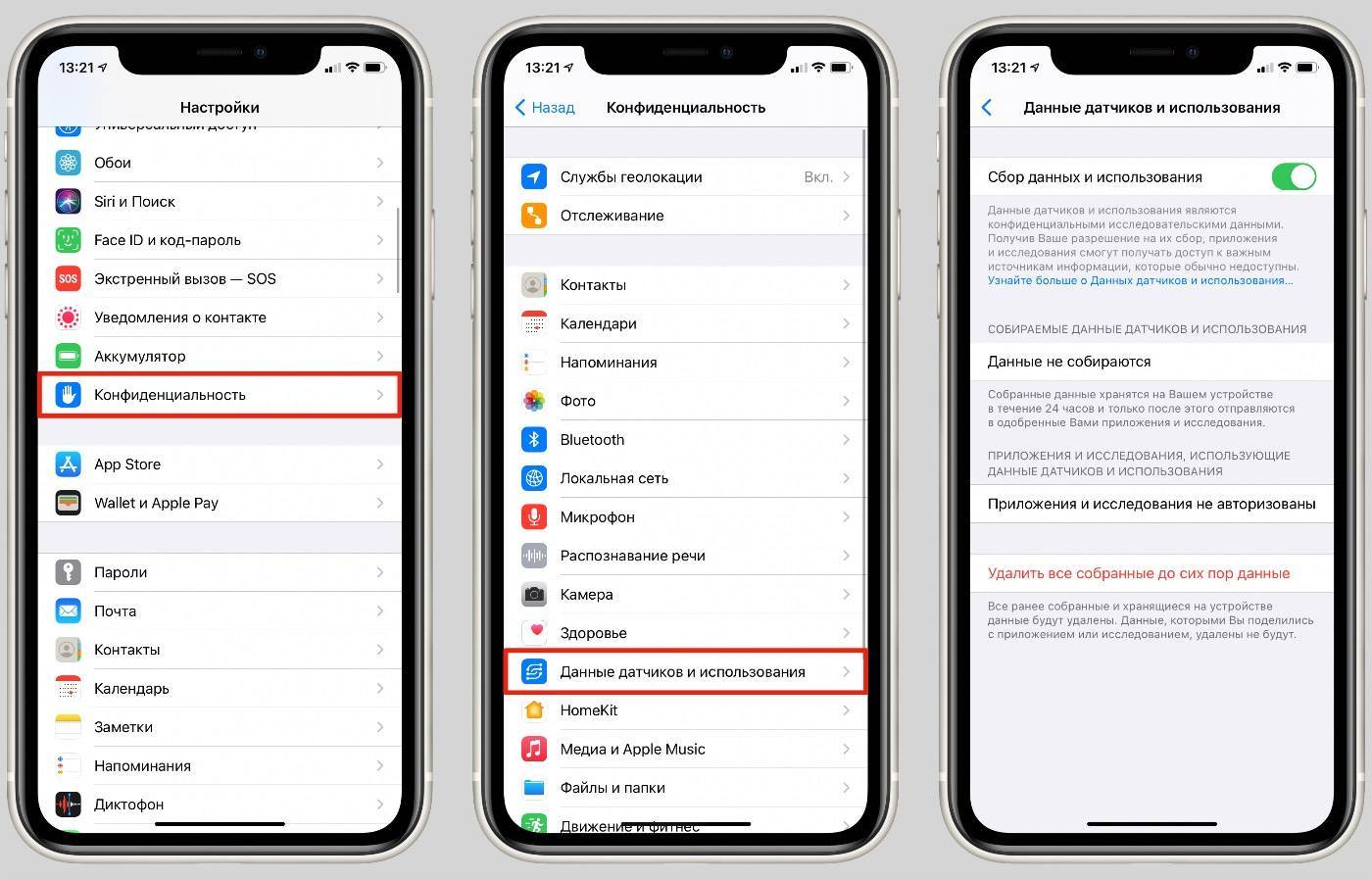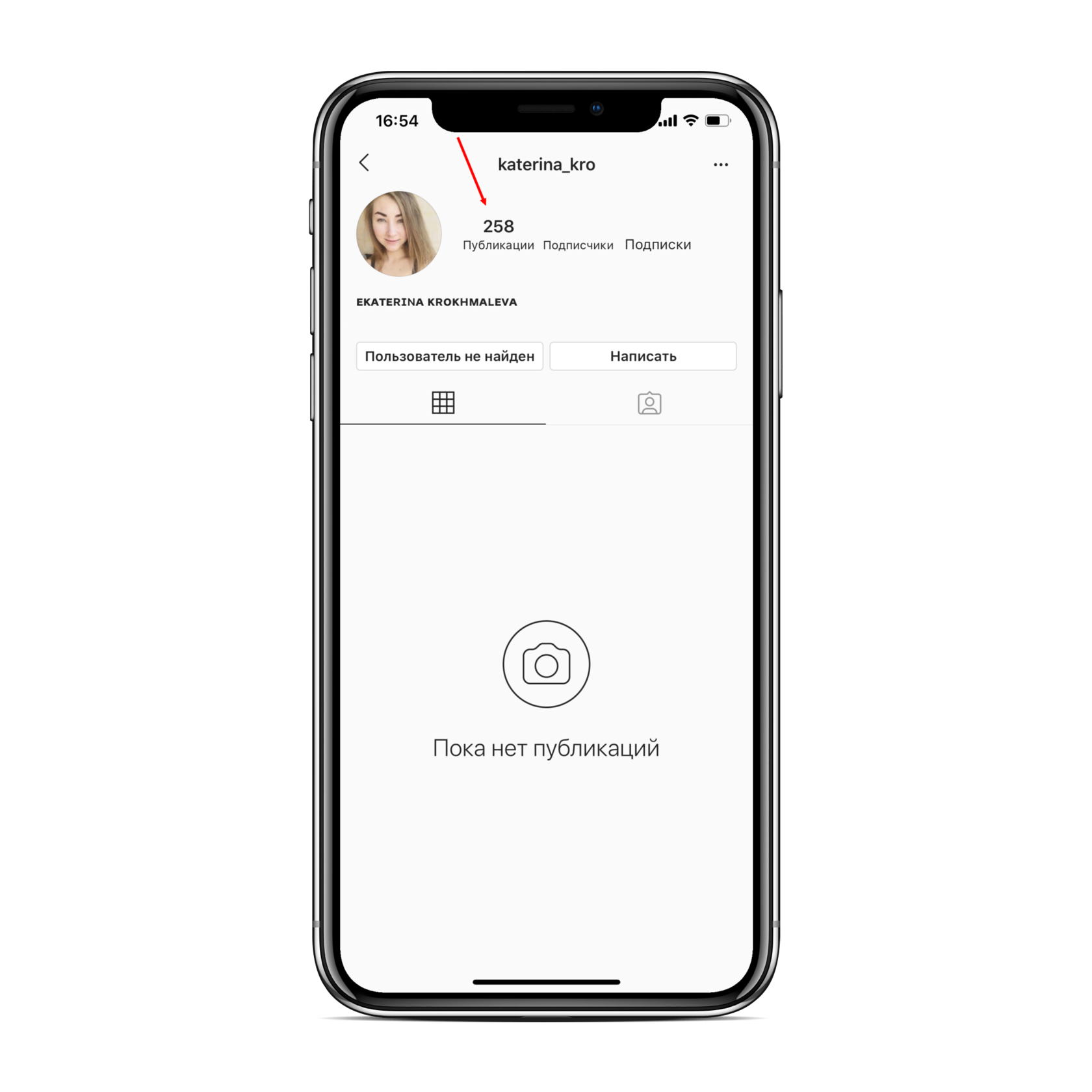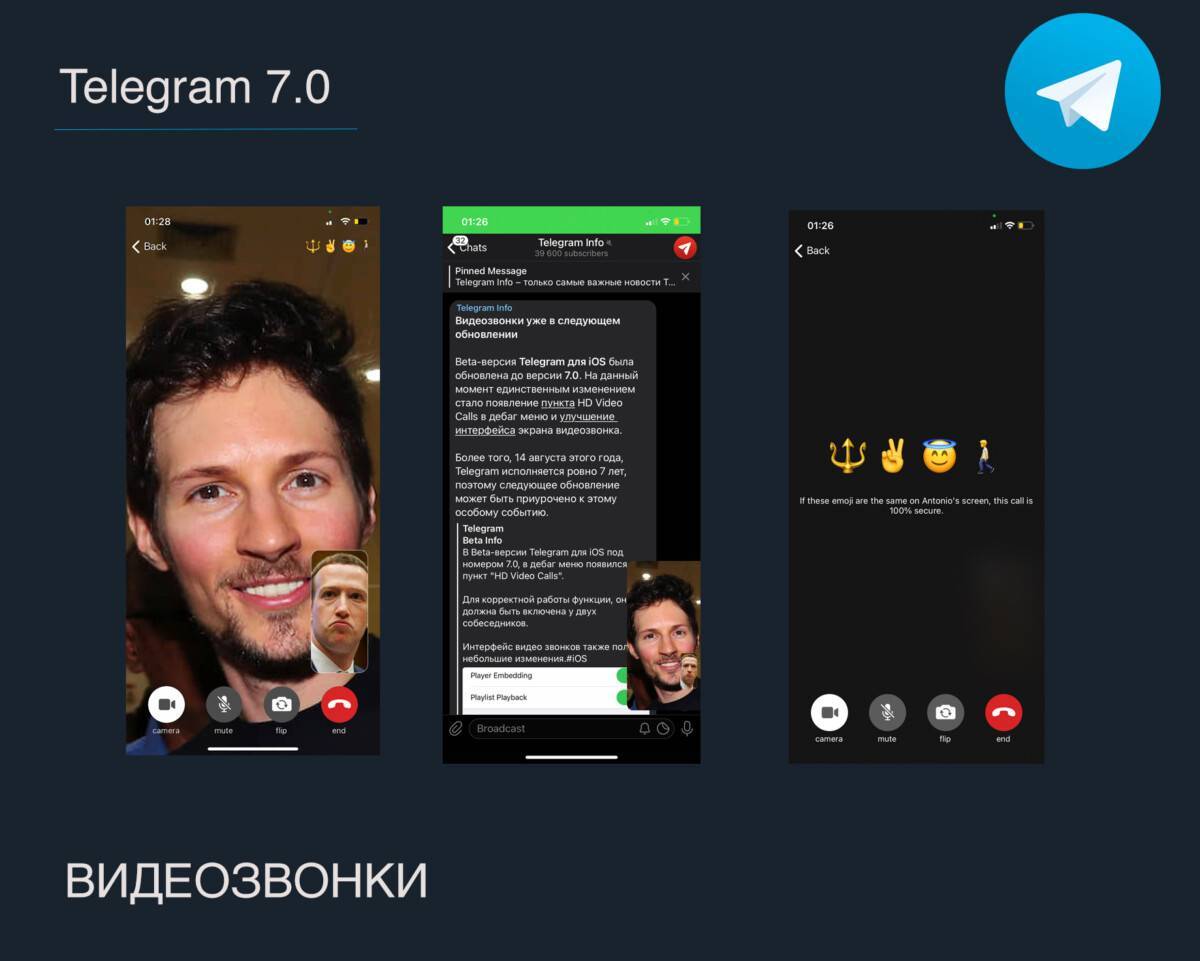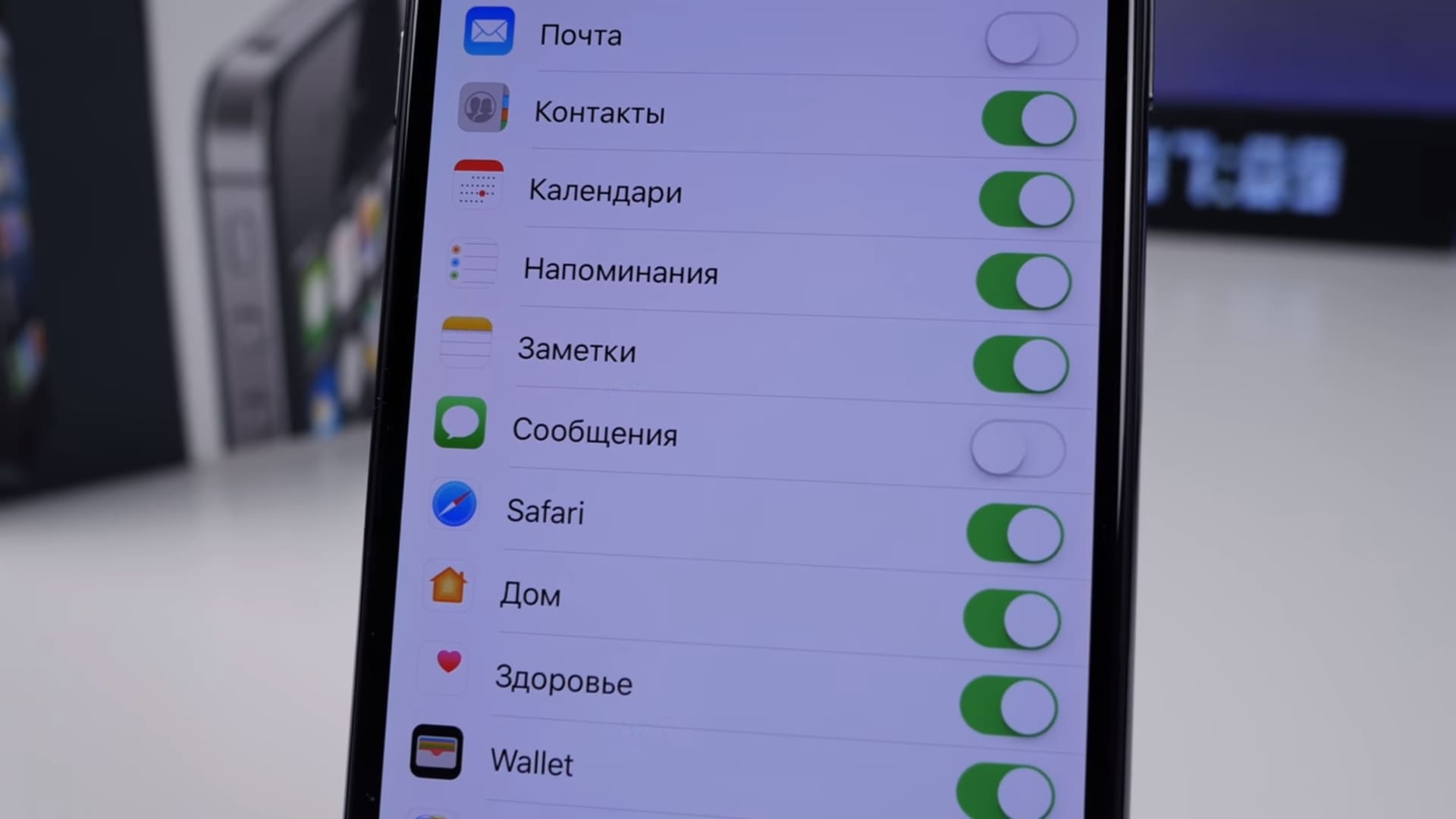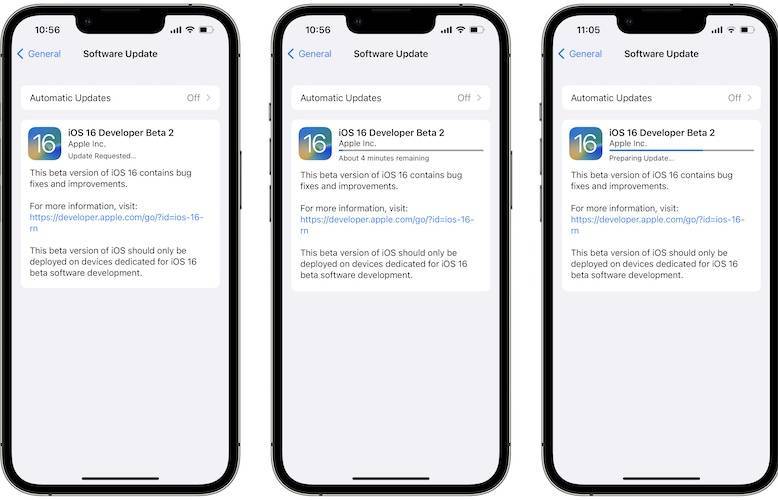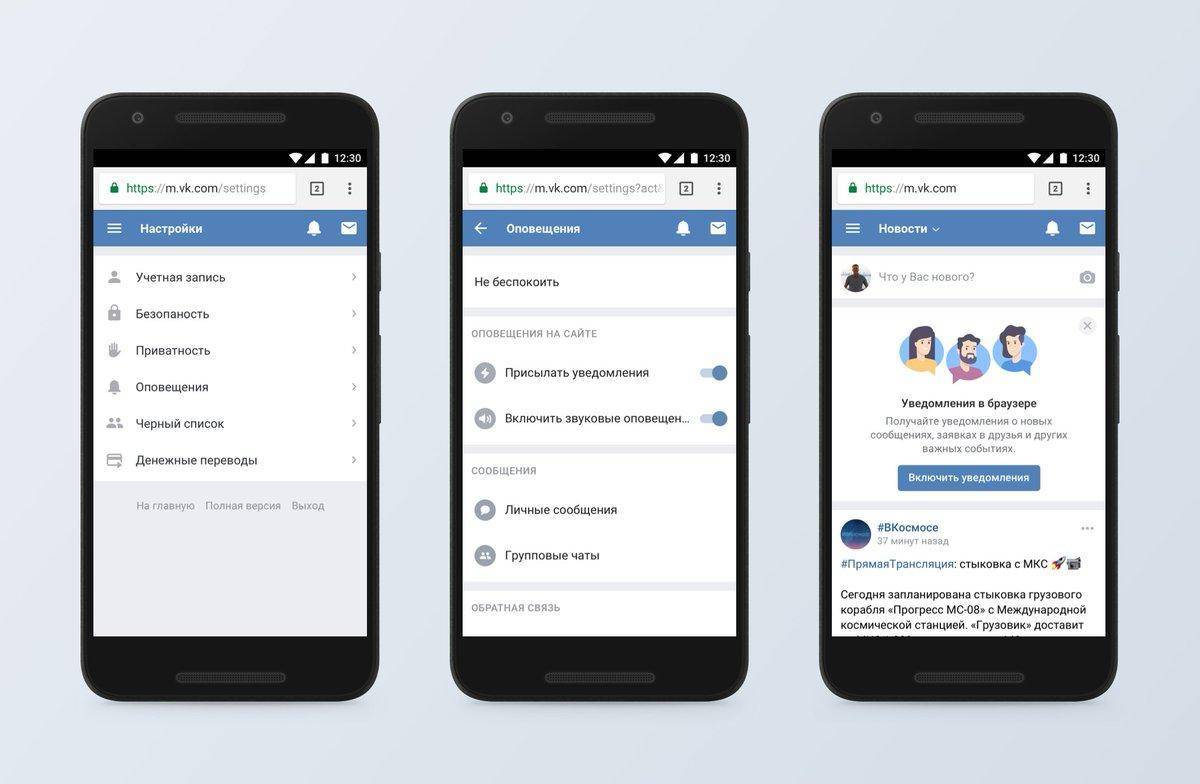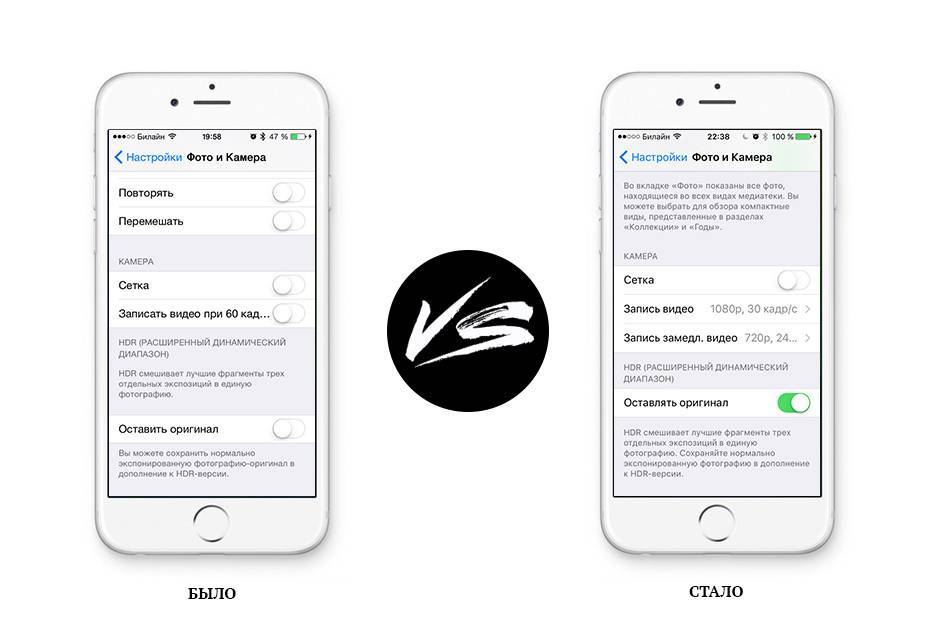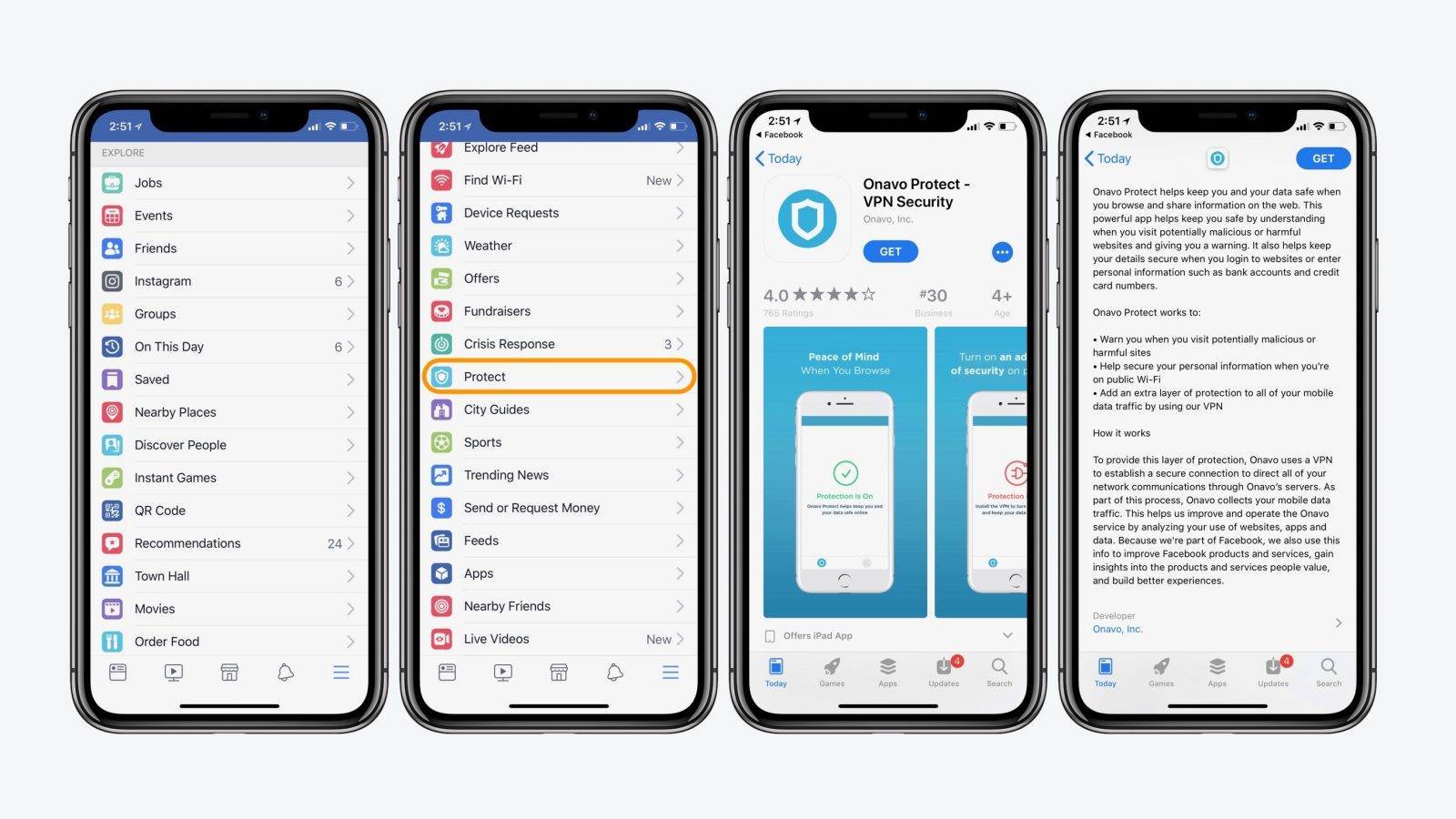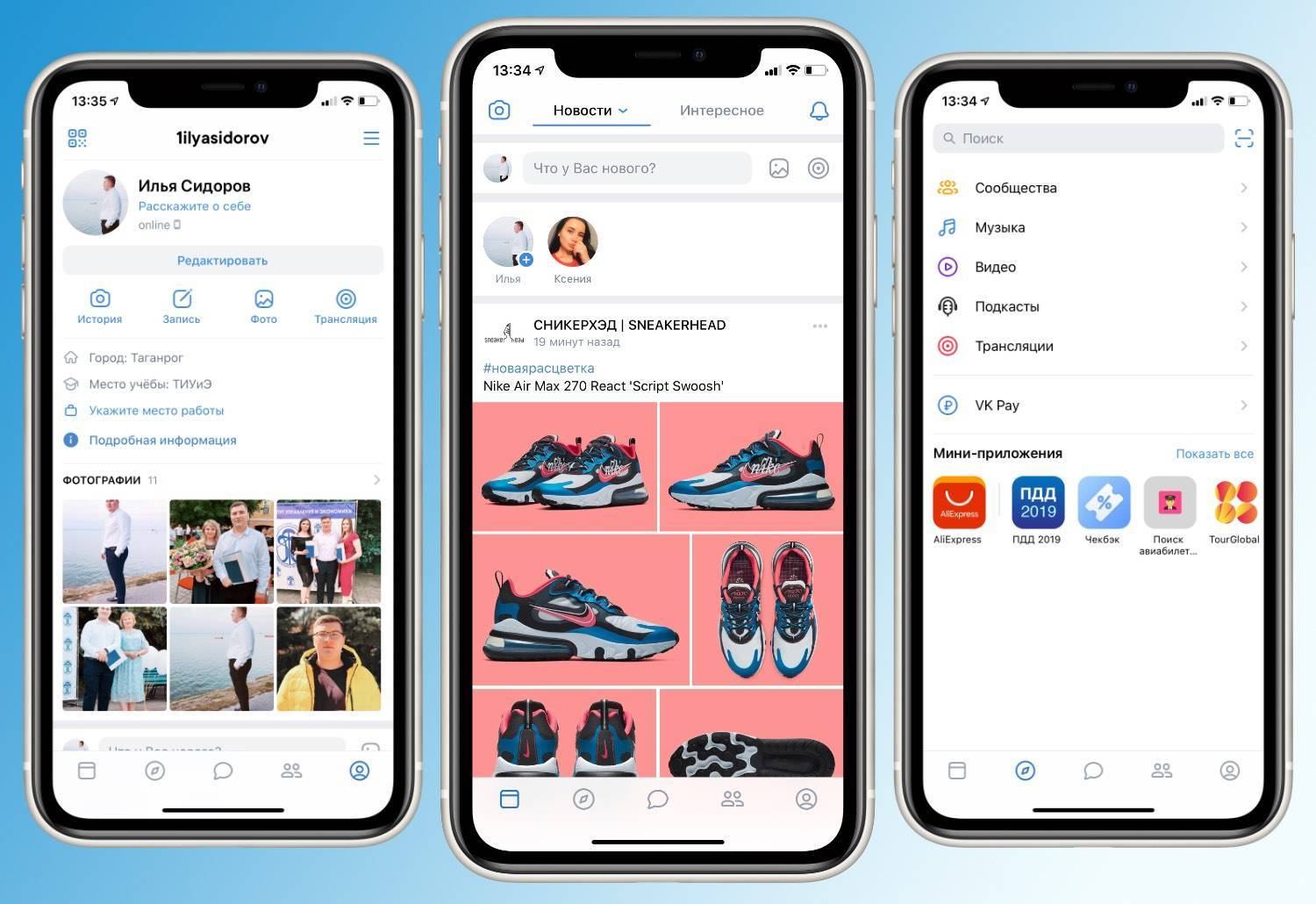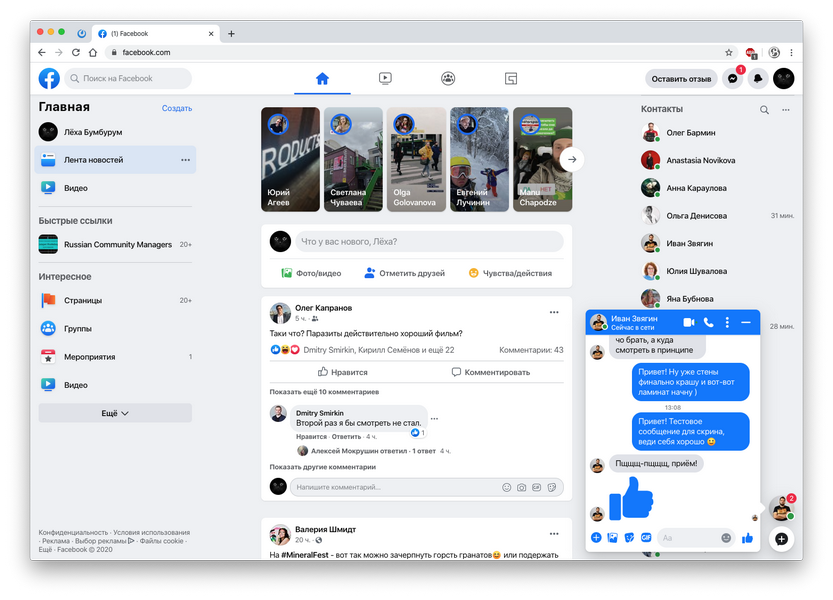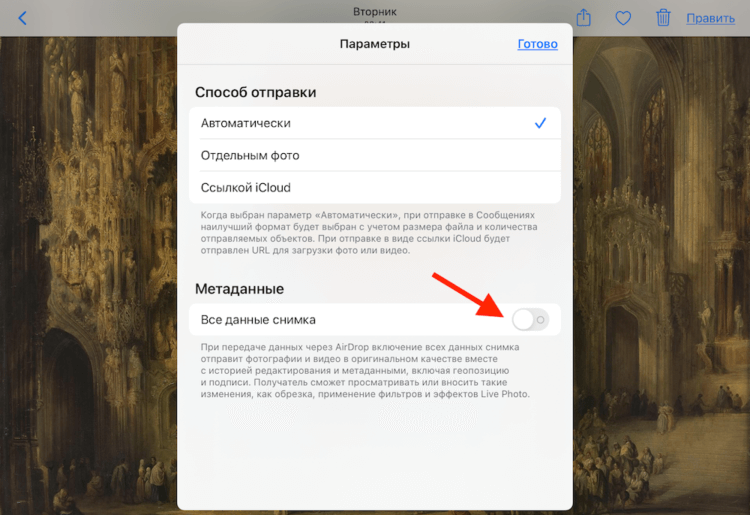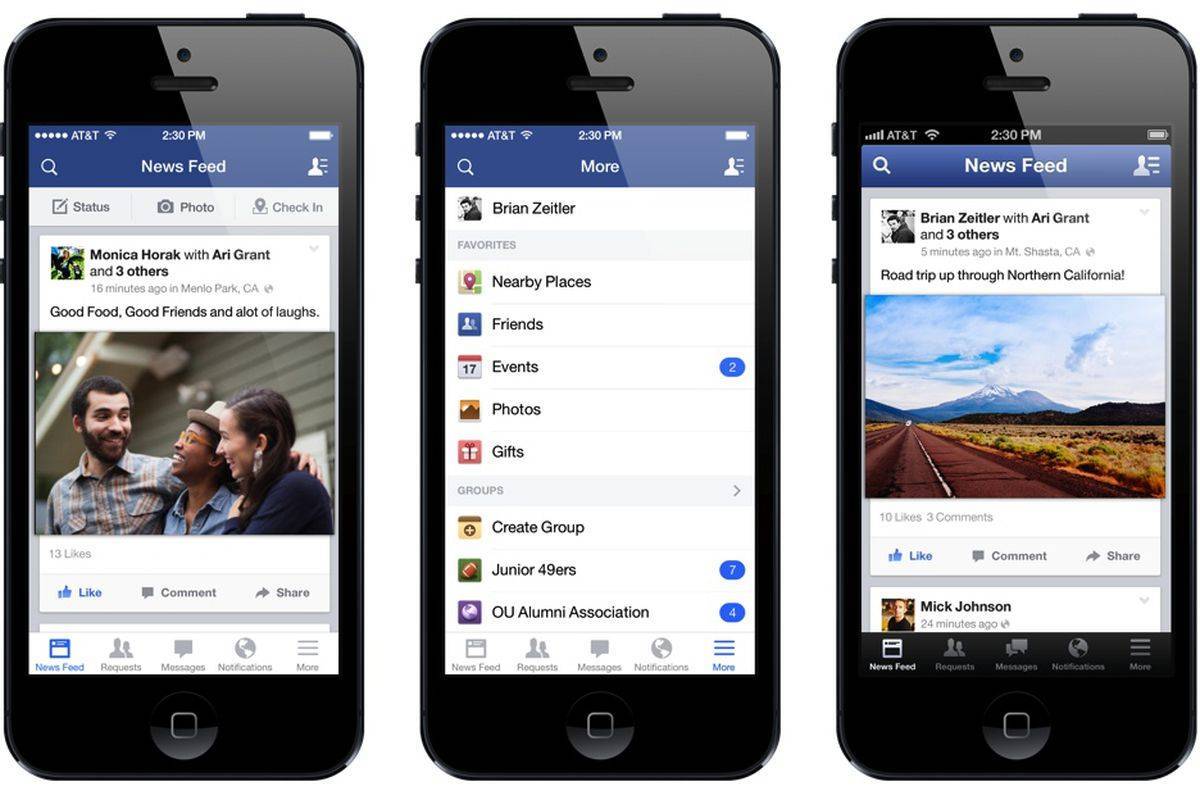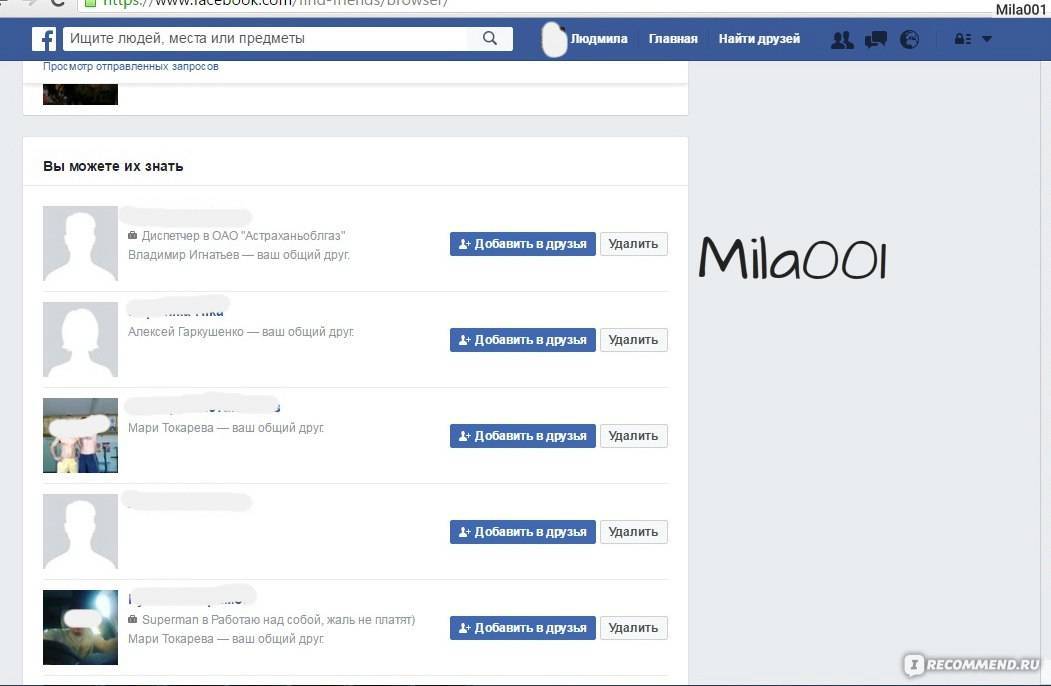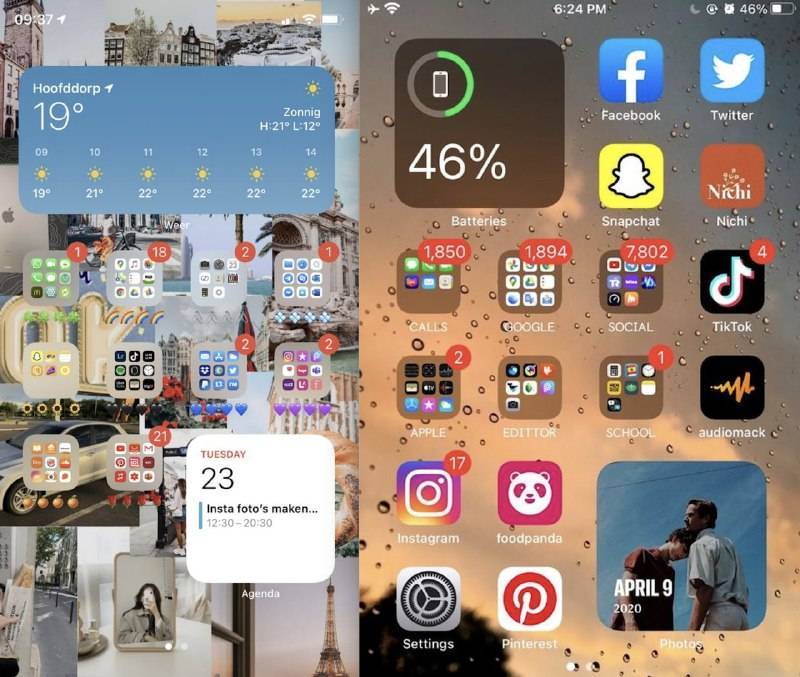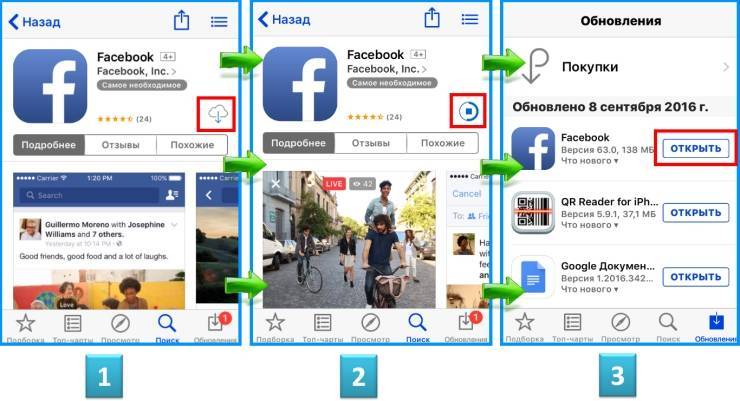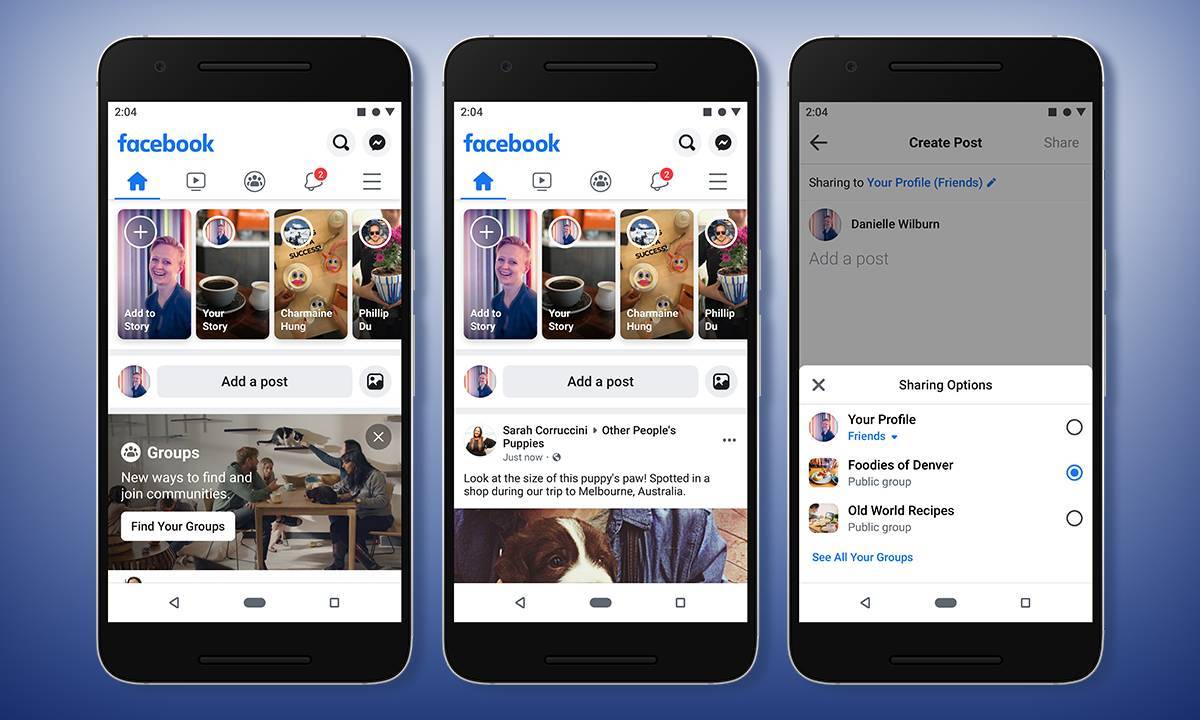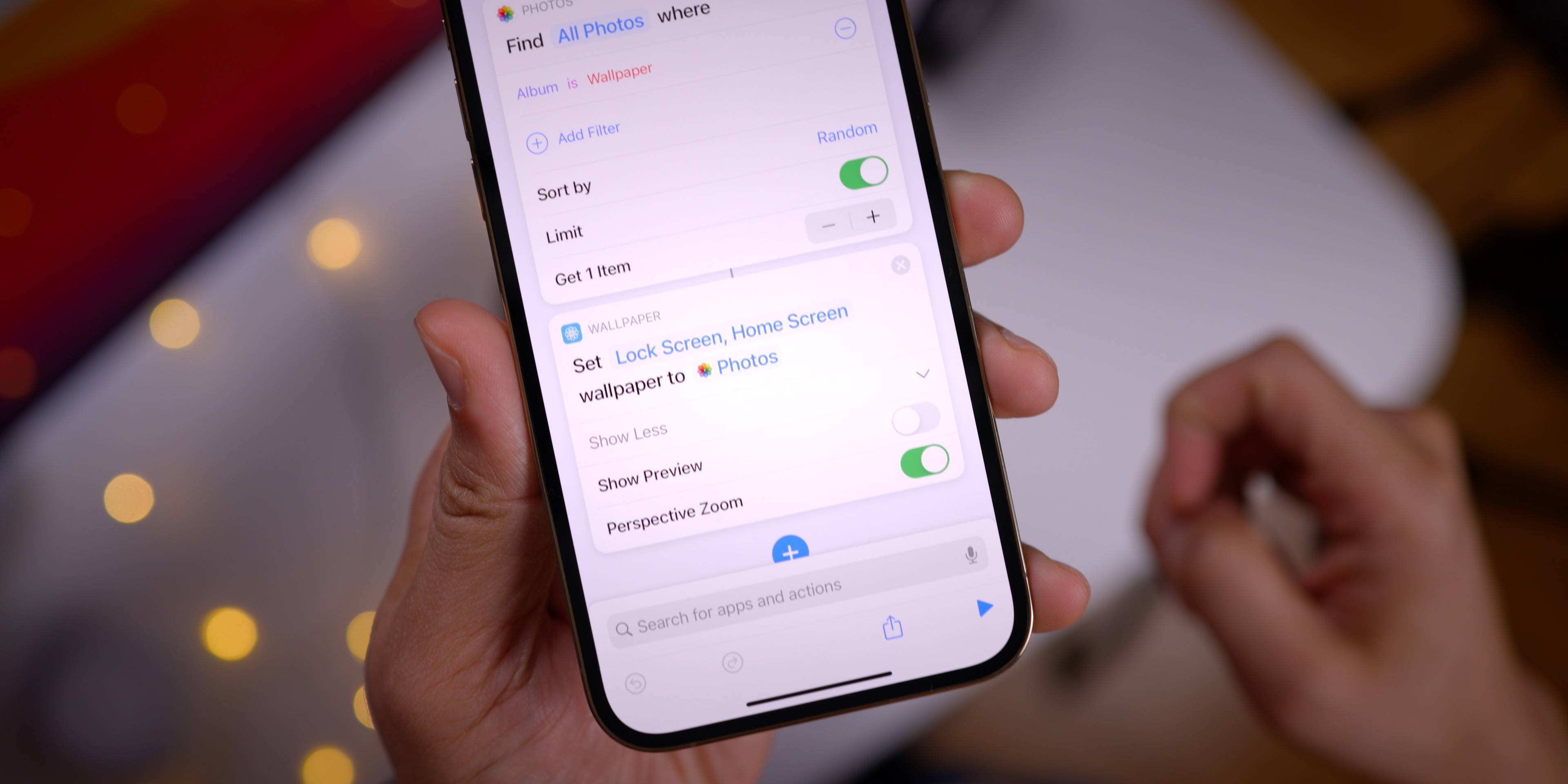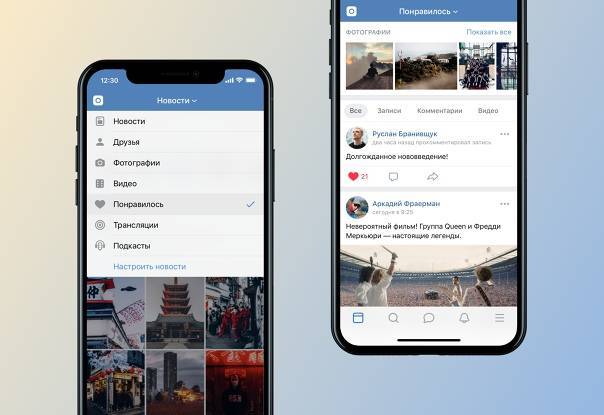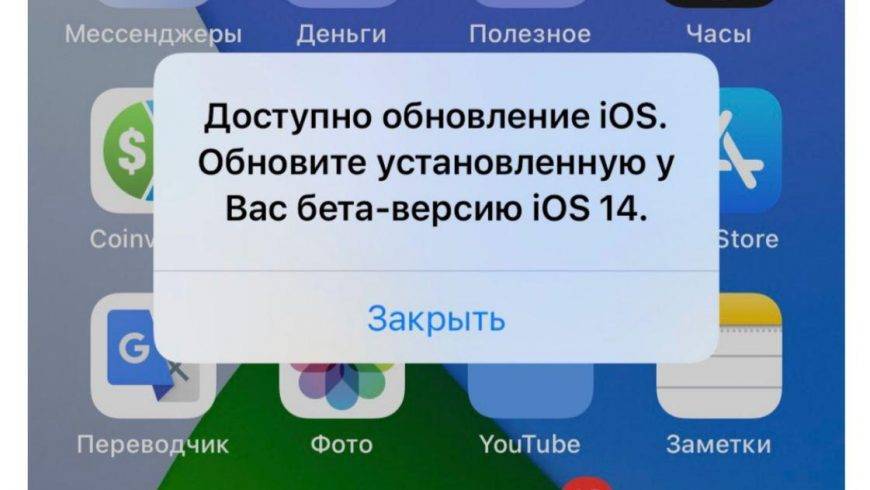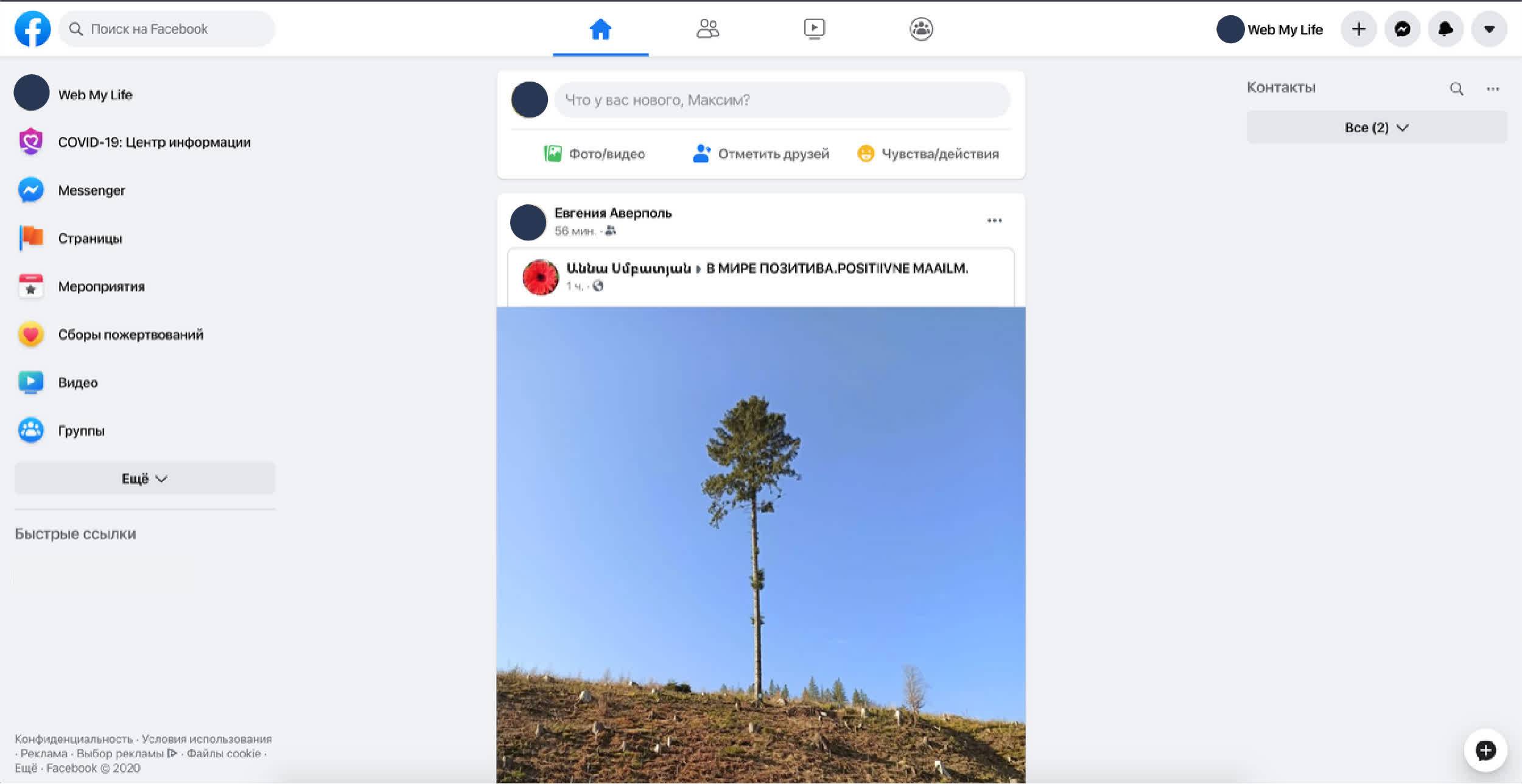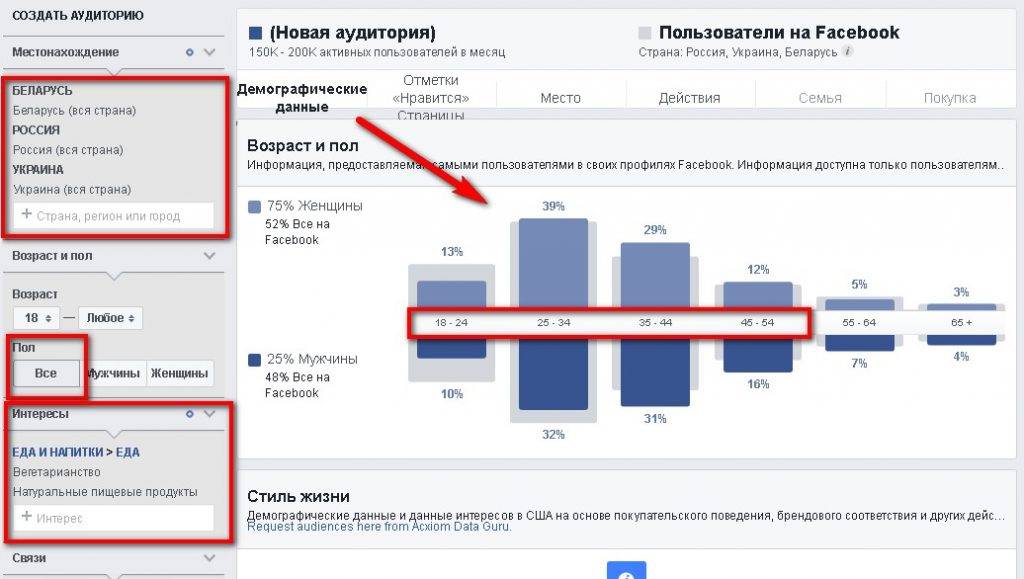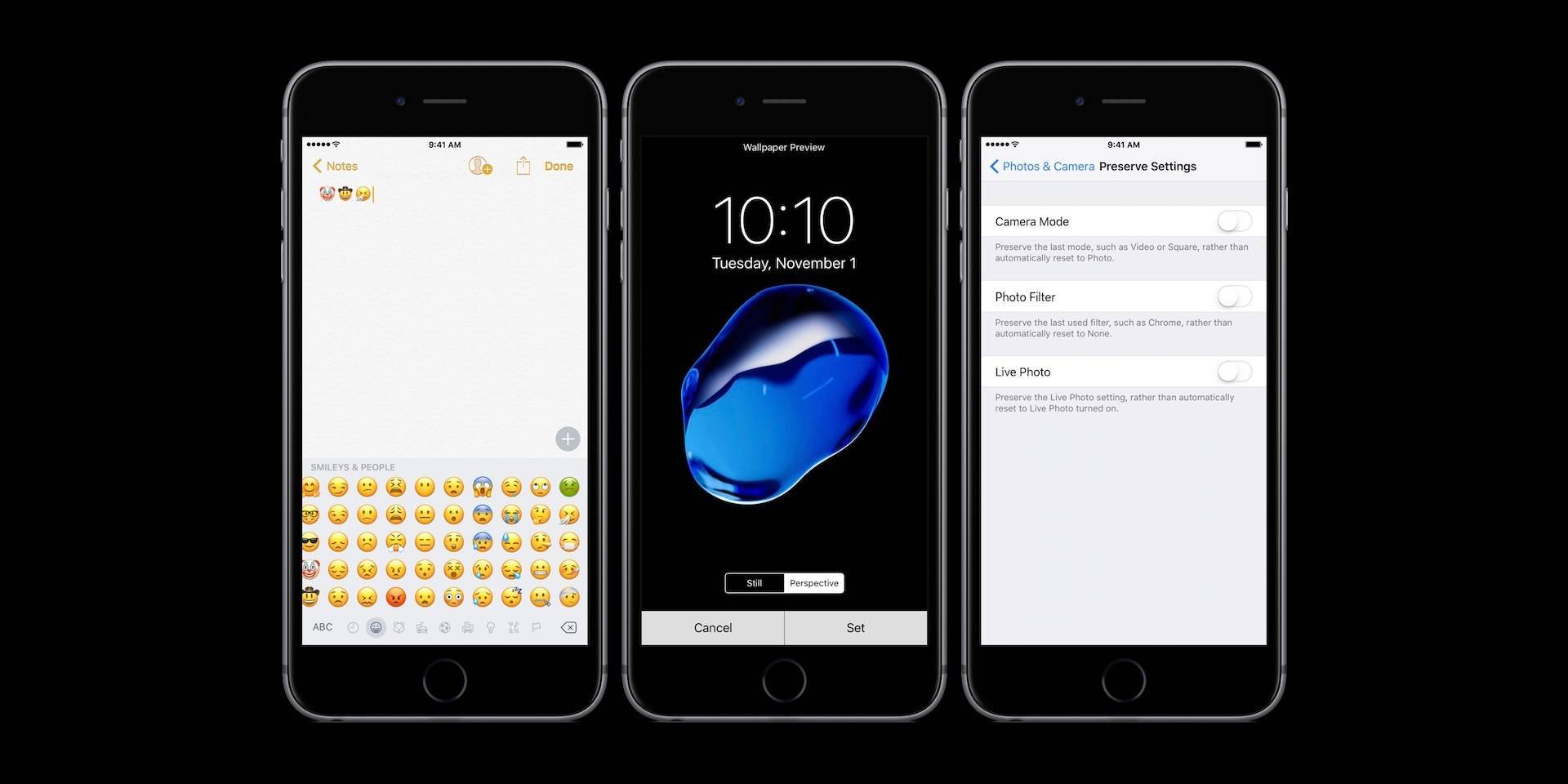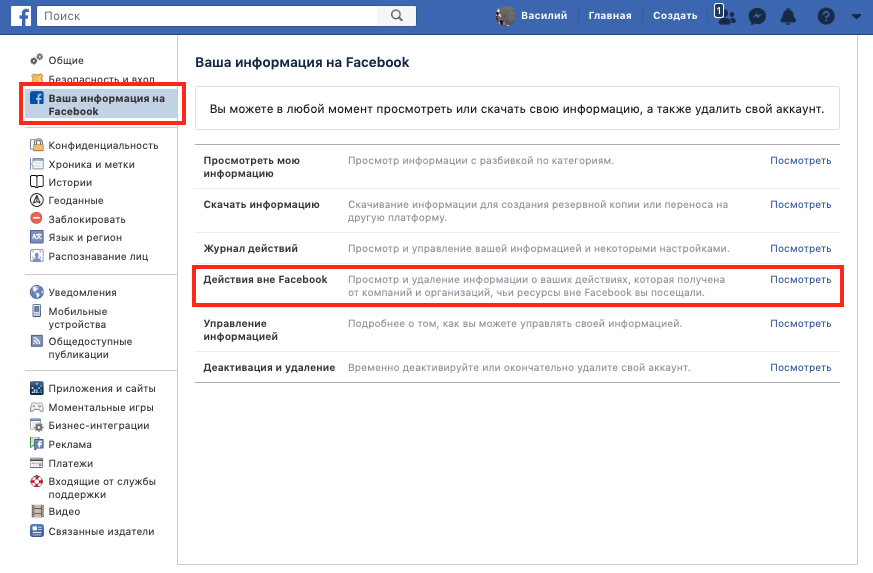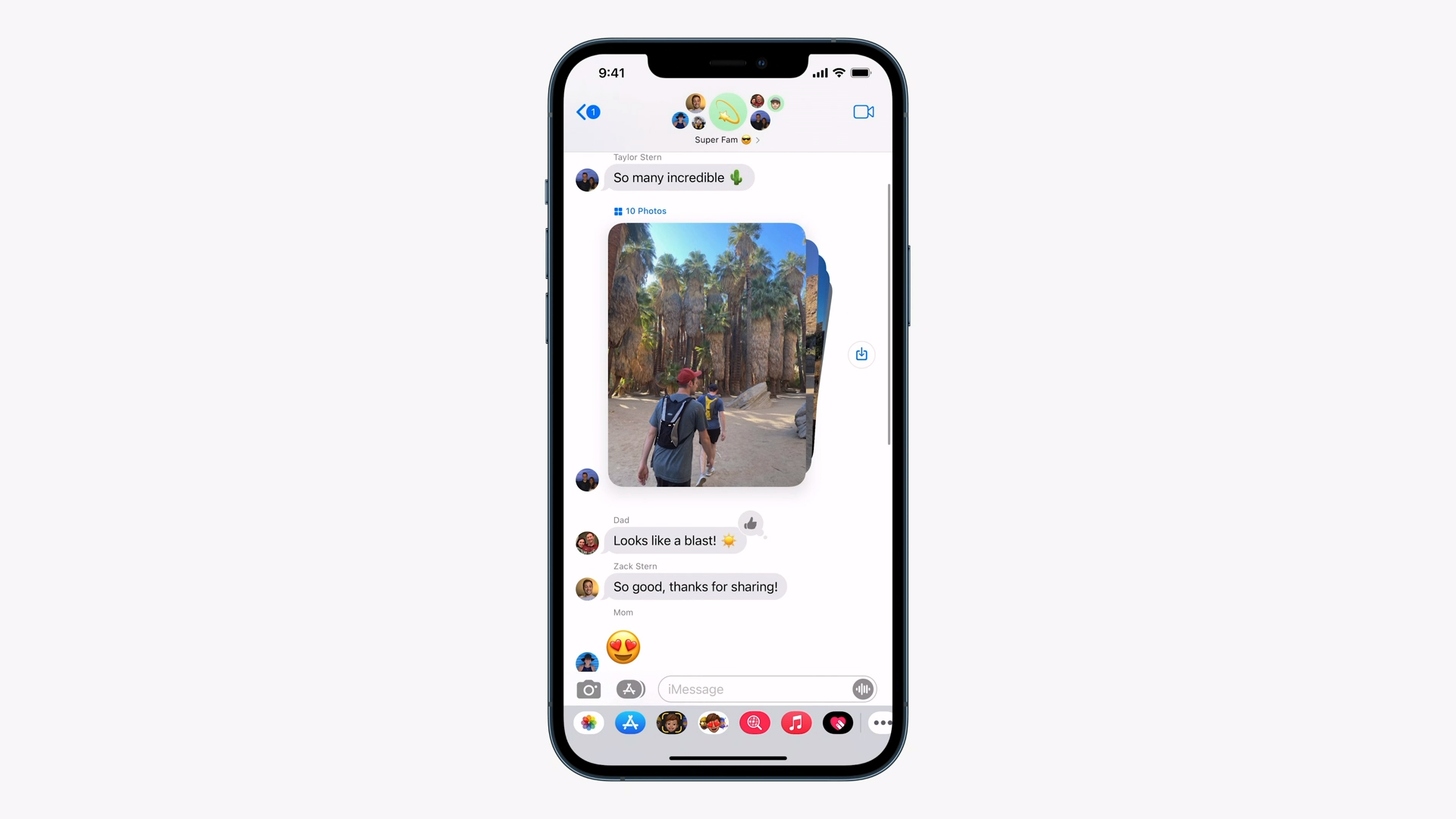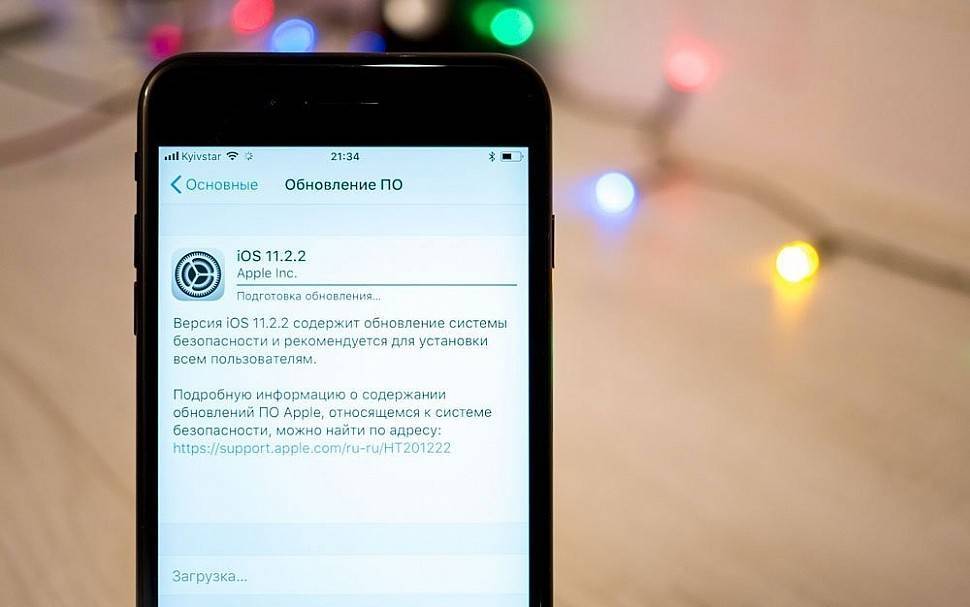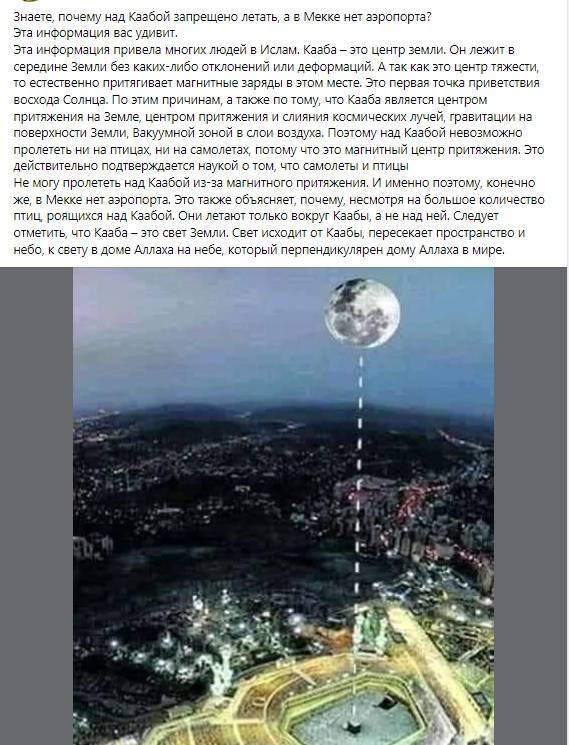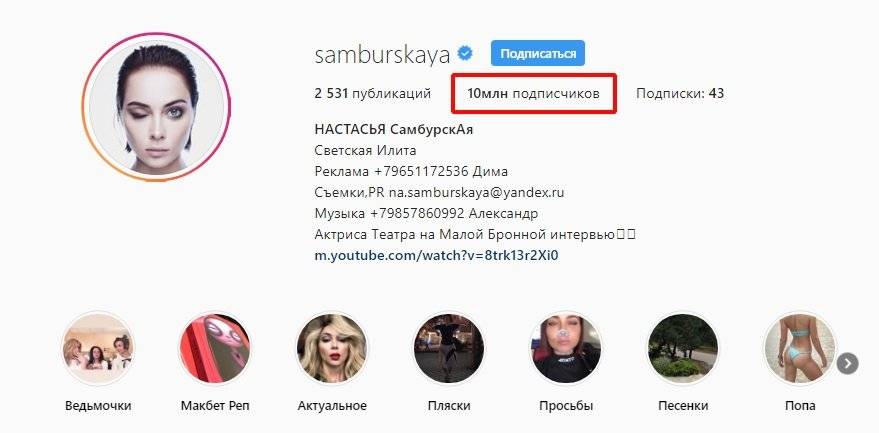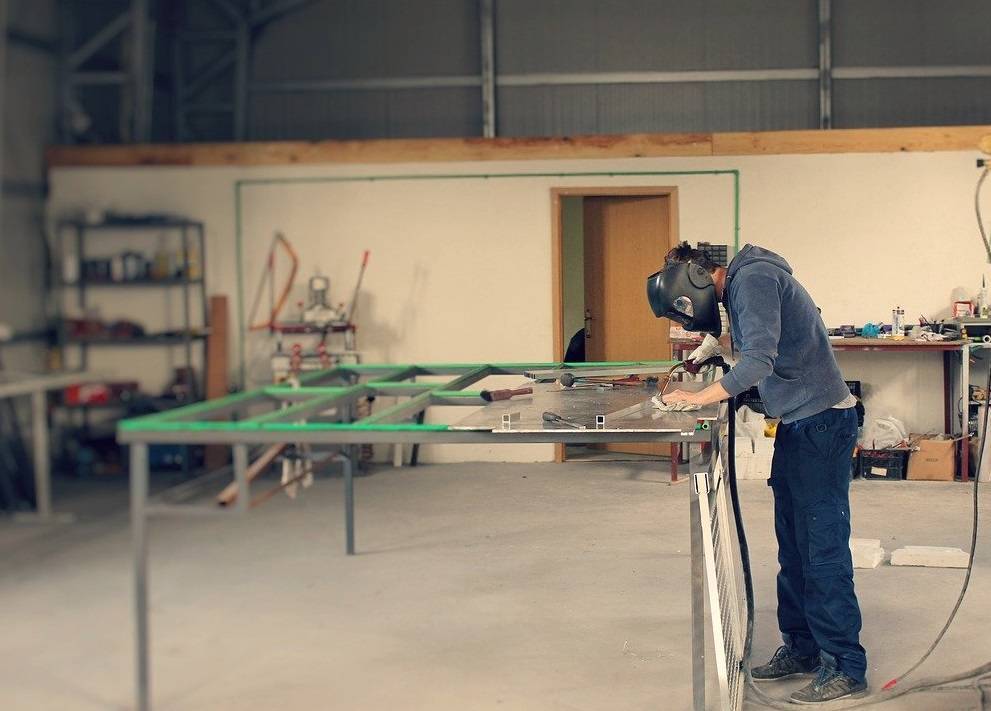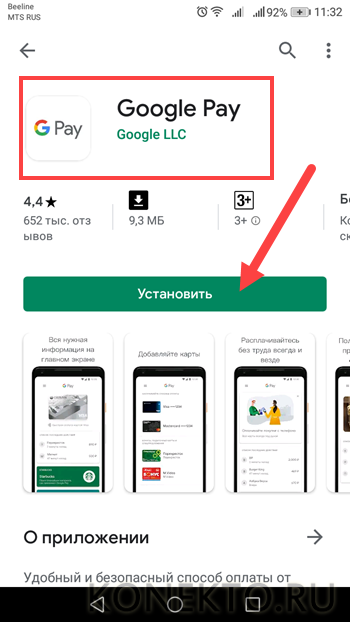Настройте стартовую страницу Safari.
Обновленная стартовая страница Safari в iOS 15 представляет собой универсальный магазин для всех ваших закладок, избранного, часто посещаемых сайтов, предложений Siri , вкладок iCloud, списка чтения и отчета о конфиденциальности. также имеет несколько настраиваемых параметров, таких как возможность выбирать собственные обои для начальной страницы. Вы даже можете при желании синхронизировать внешний вид стартовой страницы на всех своих устройствах через «iCloud».
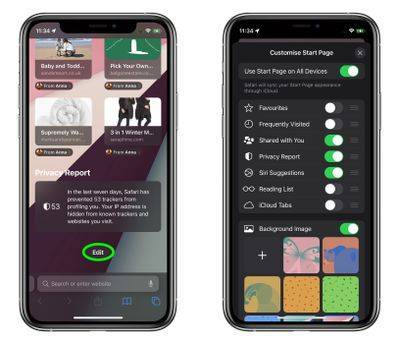 В представлении «Вкладки» нажмите значок «+» в нижнем левом углу, чтобы открыть новую вкладку, затем прокрутите страницу до конца и нажмите кнопку «Изменить» . Используйте переключатели для управления тем, что вы хотите отображать на стартовой странице. Варианты: «Избранное», «Часто посещаемые», «Доступные вам», «Отчет о конфиденциальности», «Предложения Siri», «Список чтения» и «Вкладки iCloud» .
В представлении «Вкладки» нажмите значок «+» в нижнем левом углу, чтобы открыть новую вкладку, затем прокрутите страницу до конца и нажмите кнопку «Изменить» . Используйте переключатели для управления тем, что вы хотите отображать на стартовой странице. Варианты: «Избранное», «Часто посещаемые», «Доступные вам», «Отчет о конфиденциальности», «Предложения Siri», «Список чтения» и «Вкладки iCloud» .
Чтобы синхронизировать настройки стартовой страницы с другими устройствами, связанными с тем же Apple ID , включите переключатель рядом с «Использовать стартовую страницу на всех устройствах» . Вы также можете включить параметр «Фоновое изображение» и выбрать один из существующих обоев iOS или выбрать свой собственный из фотографий, нажав большую кнопку «+» .
Заблокировать скрытый фотоальбом на iPhone
Помимо возможности защитить скрытый альбом, iOS 16 также позволяет защитить папку «Недавно удаленные», где удаленные фотографии и видео остаются доступными до 30 дней. С точки зрения конфиденциальности это хорошо продумано. Часто мы склонны удалять некоторые личные изображения и забываем стереть их навсегда. В результате они продолжают существовать на устройстве. Однако с включенной этой новой функцией конфиденциальности вам больше не придется беспокоиться о защите удаленных изображений.
Блокируйте скрытые и недавно удаленные папки с помощью Face ID/Touch ID
1. Прежде всего, откройте приложение «Настройки» на своем iPhone или iPad.
2. Теперь прокрутите вниз, чтобы найти приложение «Фотографии» и выберите его.
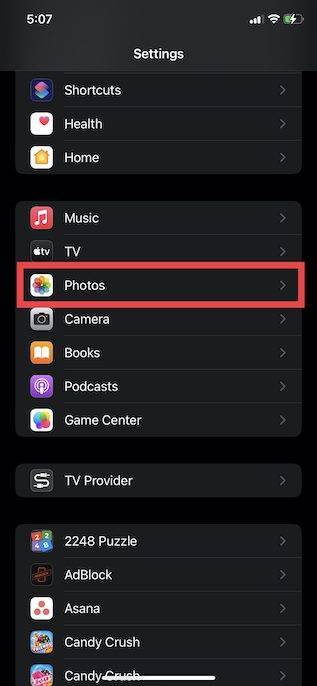
3. Убедитесь, что переключатель «Использовать Face ID/Touch ID» включен.
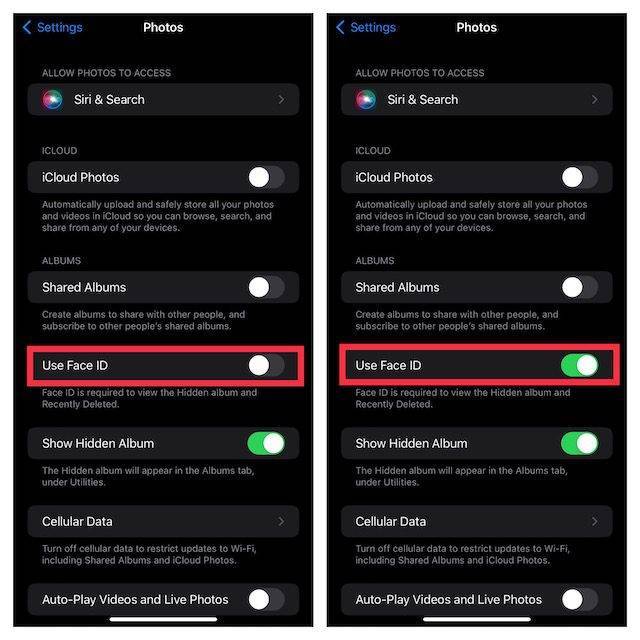
С этого момента рядом со скрытым альбомом и недавно удаленными папками появится крошечный значок замка. Стоит отметить, что если кто-то попытается отключить эту функцию, ему нужно будет сначала пройти аутентификацию с помощью Touch ID или Face ID. Таким образом, вы можете быть уверены, что ваши фотографии в безопасности.
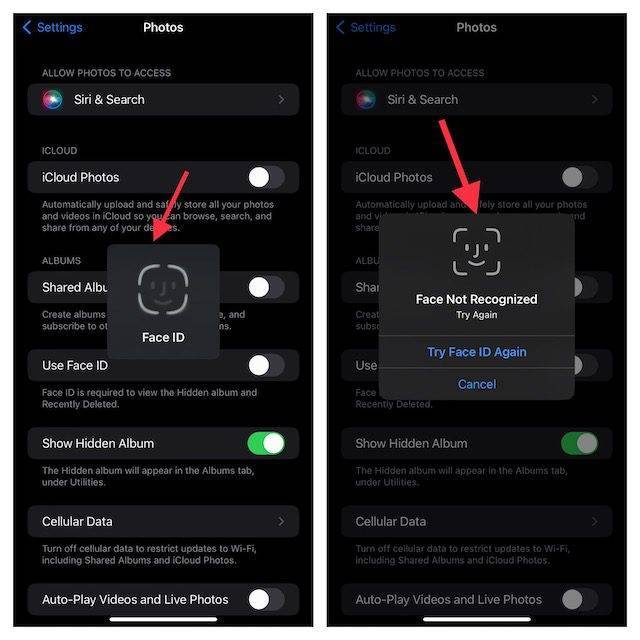
Разблокируйте скрытые и недавно удаленные папки с помощью Face ID/Touch ID
Разблокировать скрытый фотоальбом так просто, как никогда.
1. На iPhone или iPad откройте приложение «Фотографии», а затем коснитесь вкладки «Альбомы» в нижней части экрана.
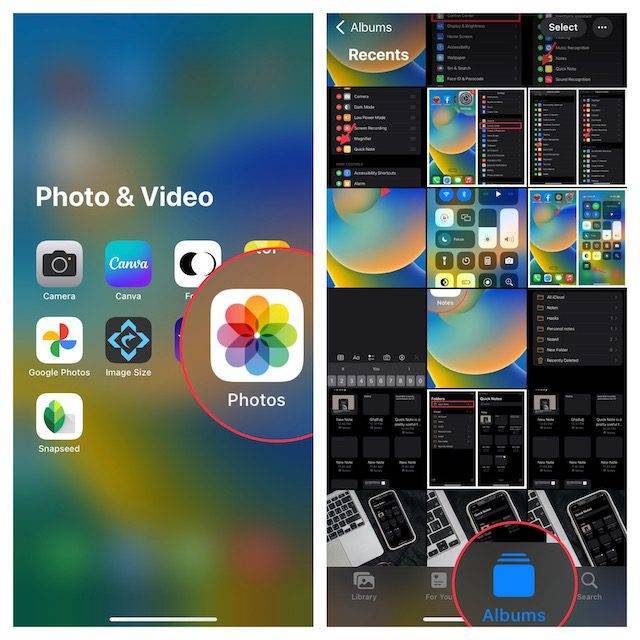
2. В разделе «Утилиты» нажмите «Скрытые», а затем выполните аутентификацию с помощью Touch ID/Face ID для просмотра фотографий. А если вы хотите просмотреть недавно удаленные изображения, нажмите «Недавно удаленные», а затем выполните аутентификацию.
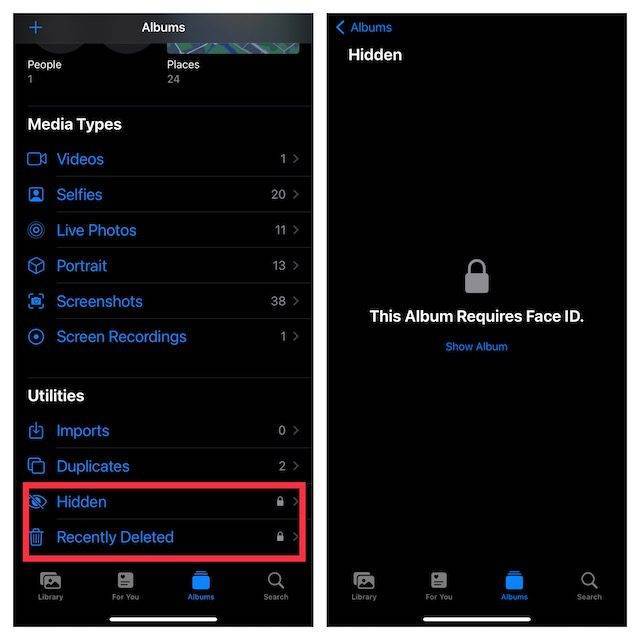
Разрешить любому члену семьи/близкому другу доступ к вашему закрытому фотоальбому
Что, если вы хотите разрешить одному из ваших друзей или близких иметь неограниченный доступ к вашему скрытому альбому? Что ж, вы можете попросить своего друга настроить альтернативный внешний вид на вашем устройстве с поддержкой Face ID или добавить отпечаток пальца на вашем устройстве с Touch ID, чтобы иметь неограниченный доступ к скрытому альбому.
1. Перейдите в приложение «Настройки» на своем iPhone и выберите Face ID/Touch ID и код-пароль.

2. Теперь либо настройте альтернативный внешний вид, либо добавьте отпечаток пальца в зависимости от доступности.

В будущем ваш друг сможет просматривать ваш скрытый фотоальбом, используя Face ID или Touch ID.
Используйте новый виджет малого календаря.
К сожалению, для многих пользователей iOS 14 квадратный виджет календаря показывает только текущий день и любые события, а не полный календарный месяц, который может отображаться только в более крупном виджете 2×4.
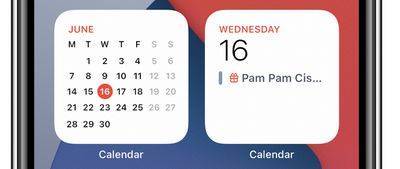
Новый виджет календаря 2×2 (слева) по сравнению с оригинальным виджетом 2×2
Это всегда было похоже на плохое использование пространства для виджетов, но, к счастью, iOS 15 добавляет новый виджет 2×2, который отображает полный календарный месяц с выделенным текущим днем. Еще одно связанное изменение: теперь вы можете сделать календарь настраиваемым цветом с помощью палитры цветов в дополнение к семи вариантам цвета по умолчанию, которые предлагает приложение «Календарь».
Почему это так важно?
Apple активно работает против такого рода отслеживания:
Начиная с iOS 14.5 прозрачность отслеживания приложений дает пользователю возможность контролировать ситуацию:
Приложения должны получить разрешение пользователя, прежде чем отслеживать его данные в приложениях, принадлежащих другим компаниям.
Safari уже блокирует сторонние файлы cookie по умолчанию.
Google Chrome скоро откажется от сторонних файлов cookie.
Firefox только что объявил о внедрении Total Cookie Protection по умолчанию для предотвращения любого межстраничного отслеживания.
Некоторые интернет-провайдеры раньше внедряли свой собственный код отслеживания/рекламы на все веб-сайты, однако они могли делать это только для незашифрованных страниц. С появлением HTTPs по умолчанию это больше не вариант. Подход, который использует приложение Instagram & Facebook, работает для любого сайта, независимо от того, зашифрован он или нет.
Instagram намеренно работает над системой разрешений App Tracking Transparency, которая была разработана для предотвращения именно этого типа сбора данных. После его представления Meta объявила:
— Daring Fireball и MacWorld.
С 1 миллиардом активных пользователей Instagram количество данных, которые Instagram может собирать, вводя код отслеживания на каждый сторонний веб-сайт, открытый из приложения Instagram и Facebook, является ошеломляющим. Поскольку веб-браузеры и iOS добавляют в руки пользователя все больше и больше средств управления конфиденциальностью, становится ясно, почему Instagram заинтересован в мониторинге всего веб-трафика внешних веб-сайтов.
— EFF – Facebook Says Apple is Too Powerful. They’re Right.
FAQs для тех, кто не является разработчиками
Может ли Instagram/Facebook читать все, что я делаю в Интернете? Нет! Instagram может читать и просматривать ваши действия в Интернете только тогда, когда вы открываете ссылку или рекламу в своих приложениях.
Действительно ли Facebook крадет мои пароли, адреса и номера кредитных карт? Нет! Я не собрал все данные, которые отслеживает Instagram, но хотел продемонстрировать, какие данные они могут получить без вашего ведома. Как было показано в прошлом, если компания может получить доступ к данным бесплатно, не спрашивая разрешения у пользователя, она будет отслеживать это.
Как я могу защитить себя? Для получения полной информации прокрутите статью до конца. Резюме: всякий раз, когда вы открываете ссылку из Instagram (или Facebook, или Messenger), не забудьте щелкнуть точки в углу, чтобы вместо этого открыть страницу в Safari.
Инстаграм делает это намеренно? Я не могу сказать, как решения принимались внутри. Все, что я могу сказать, это то, что создание вашего собственного браузера в приложении требует нетривиального времени для программирования и обслуживания, значительно больше, чем просто использование конфиденциальности и удобной альтернативы, которая уже была встроена в iPhone за последние 7 лет.
Meta Pixel
Внешний файл JavaScript, который внедряет приложение Instagram (connect.facebook.net/en_US/pcm.js), представляет собой метапиксель, а также некоторый код для создания моста для связи с хост-приложением. Это не просто пиксель/изображение, а реальный код JavaScript, который выполняется:
– (Июнь 2022)
«Meta pixel позволяет отслеживать активность посетителей на вашем веб-сайте». Вот в чем проблема: поставщик веб-сайта совершенно нормально решает внедрить meta pixel для отслеживания активности посетителей. Однако в данном случае оператор веб-сайта не давал согласия на установку Meta Pixel. Кроме того, у провайдера веб-сайта даже нет возможности отказаться.
В iOS 15 — как быстро включить и использовать отчет о конфиденциальности приложения:
Одна из самых полезных функций отчета о конфиденциальности приложений, представленного в iOS 15.2, заключается в том, что он позволяет удалять любые права, которые не требуются приложениям. Можно с уверенностью предположить, что если погодное приложение продолжает использовать камеру вашего iPhone, вам следует либо удалить приложение, либо немедленно отменить разрешение.

- Перейдите в раздел «Конфиденциальность», коснувшись значка «Настройки».
- Прокрутите и коснитесь Отчет о конфиденциальности приложений.
- Нажмите, чтобы включить функцию « Включить отчет о конфиденциальности приложений» .
- Вернитесь через несколько минут, чтобы увидеть полный список приложений, охваченных исследованием.
Пользователи могут проверить использование разрешений, сетевую активность, сетевую активность веб-сайтов и наиболее часто подключаемые сайты на смартфоне с помощью функции отчета о конфиденциальности приложений в iOS 15. Вот как вы можете понять информацию после ее включения:
- Перейдите в раздел « Конфиденциальность », коснувшись значка « Настройки ».
- Прокрутите и коснитесь Отчет о конфиденциальности приложения .
- Теперь нажмите на любое приложение в разделе « Доступ к данным и датчикам » и просмотрите список разрешений, к которым вы обращались в прошлом.
- В разделе «Сетевая активность приложений» , чтобы узнать, сколько (и к каким) доменам обращается приложение, коснитесь его.
- Чтобы узнать, какие приложения обращались к каким доменам, коснитесь некоторых доменов в разделе « Домены с наибольшим количеством контактов».
Функция отчета о конфиденциальности приложения будет собирать и отображать данные за предыдущие семь дней вашего использования, но вы можете изменить ее в любое время. Чтобы сбросить или отключить отчет о конфиденциальности приложений в iOS 15.2, выполните следующие действия:
- Нажмите на значок « Настройки » и перейдите в « Конфиденциальность
- Прокрутите вниз и коснитесь Отчет о конфиденциальности приложения .
- Теперь внизу вы увидите « Отключить отчет о конфиденциальности приложений», нажмите на него .
- Выйдите из приложения «Настройки», если хотите отключить эту функцию. Просто включите параметр «Отчет о конфиденциальности приложений», следуя инструкциям, изложенным в начале статьи, чтобы сбросить данные об использовании и начать все сначала.
Поиск фотографий в центре внимания
Apple сделала поиск Spotlight более мощным, интегрировав его с большим количеством приложений, включая приложение «Фотографии». Проведите пальцем вниз по «Домашнему экрану», чтобы вызвать поиск Spotlight, введите «Фото», затем начните поиск своих изображений, указав места, людей, сцены или даже объекты на ваших фотографиях, например растения или домашних животных, благодаря Visual Lookup.
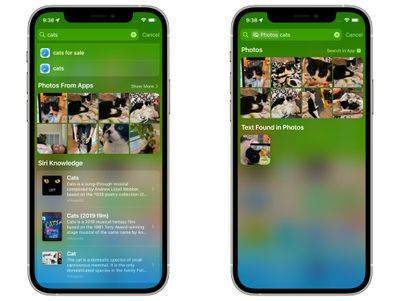 «Фотографии» также могут отображаться в результатах поиска как предложения. Так, например, если вы введете «кошки», вы увидите, что ваши фотографии отображаются рядом с результатами из приложения «Файлы», Интернета, Siri Knowledge и других источников. Вы можете контролировать, что будет отображаться в поиске, перейдя в « Настройки» -> «Siri и поиск» -> «Фотографии» .
«Фотографии» также могут отображаться в результатах поиска как предложения. Так, например, если вы введете «кошки», вы увидите, что ваши фотографии отображаются рядом с результатами из приложения «Файлы», Интернета, Siri Knowledge и других источников. Вы можете контролировать, что будет отображаться в поиске, перейдя в « Настройки» -> «Siri и поиск» -> «Фотографии» .
Сохраните несколько изображений из Интернета в свой фотоальбом
В «iOS 15» Apple дает пользователям возможность перетаскивать изображения, текст, файлы и многое другое между приложениями на «iPhone». Во многих приложениях вы можете перетащить один элемент одним пальцем и при перетаскивании выбрать дополнительные элементы, нажав их другим пальцем. Выбранные элементы перемещаются вместе и отображаются стопкой под пальцем, перетаскивающим исходный элемент. Затем вы можете перетащить элементы как группу в другое приложение.
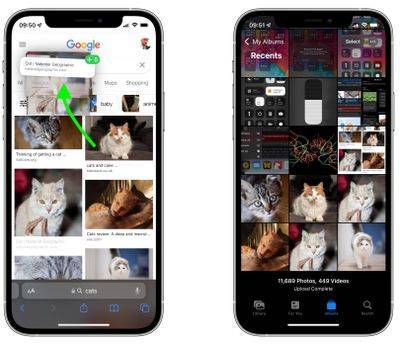 Например, можно выполнить поиск изображений в Google, перетащить несколько изображений из результатов поиска в Интернете, затем переключиться на «Фотографии» и добавить их в фотоальбом.
Например, можно выполнить поиск изображений в Google, перетащить несколько изображений из результатов поиска в Интернете, затем переключиться на «Фотографии» и добавить их в фотоальбом.
Добавление песен Apple Music в фото-воспоминания
Вот как вы можете выбрать песни из «Apple Music», чтобы добавить их в свои воспоминания в iOS 15. В «Фото» выберите память, которую вы хотите отредактировать, на вкладке «Для вас» и коснитесь воспроизводимой памяти, чтобы отобразить наложение элементов управления.
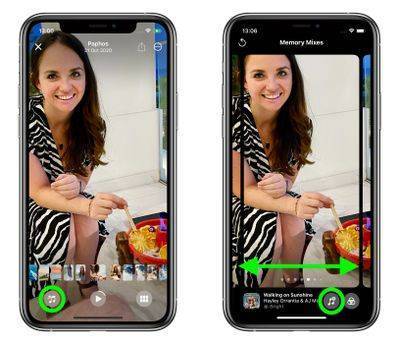 Коснитесь сверкающей музыкальной ноты , затем проведите пальцем влево или вправо, чтобы увидеть рекомендуемые музыкальные миксы, или коснитесь значка «Добавить музыку» (музыкальная нота со знаком +), чтобы добавить свою. Теперь вы можете просмотреть «Лучшие рекомендуемые песни Apple Music» и другие категории или нажать значок «Поиск» вверху, чтобы найти определенную песню в своей музыкальной библиотеке и добавить ее в свою память.
Коснитесь сверкающей музыкальной ноты , затем проведите пальцем влево или вправо, чтобы увидеть рекомендуемые музыкальные миксы, или коснитесь значка «Добавить музыку» (музыкальная нота со знаком +), чтобы добавить свою. Теперь вы можете просмотреть «Лучшие рекомендуемые песни Apple Music» и другие категории или нажать значок «Поиск» вверху, чтобы найти определенную песню в своей музыкальной библиотеке и добавить ее в свою память.
Лучший софт для слежки за айфоном без джейлбрейка #10 – Highster Mobile
На десятой позиции нашего списка находится популярный софт Highster Mobile Spyware. 5 миллионов скачиваний – неплохой показатель для шпионского софта.
Хотя некоторых функций, характерных для продвинутых аналогов, у Highster Mobile и нет, это очень удобная программа с интуитивно понятным интерфейсом.
Начать следить за действиями владельца айфона можно меньше, чем за 5 минут, достаточно зарегистрироваться и настроить софт. Любое из указанных выше приложений – это отличный вариант для человека, который хочет следить за действиями владельцев других аппаратов.
Если не знаете, с чего начать, то Cocospy – отличный вариант, который даст возможность контролировать iPhone, смартфон с Android или компьютер.
Этот пост также доступен на других языках:
Português (Португальский, Бразилия) 日本語 (Японский) Español (Испанский)
Правда ли, что за пользователями айфона следят с помощью встроенной камеры?
Возможно, открою Америку, но за всеми нами следят с помощью встроенной камеры. И не только с помощью нее. И не только с помощью iPhone. Разумеется, не круглосуточно. У спецслужб есть дела поважнее, чем ваш вирт с подругой. Однако, если ваша подруга окажется шпионом, пеняйте на себя.
Как самостоятельно узнать, прослушивают ли мой телефон?
Цитирую пост из известного в узких кругах паблика ВК (не спрашивайте)“Как узнать, прослушивают ли ваш телефон
Для этого потребуется:
2.Доступ в интернет;
Телефон должен быть с поддержкой netmonitor. Не пугайтесь, эта встроенная утилита, присутствующая чуть ли не в каждой второй мобиле, а так же во всех телефонах с android и ios.
iPhone это *3001#12345#*,
Android *#*#4636#*#* или *#*#197328640#*#*.
Для остальных телефонов это легко найти по запросу “включить netmonitor %модель телефона%”, а может быть и тут https://www.exclusive-comfort.ru/netmoni
В моем примере iPhone 4s.
Открываем netmonitor набрав *3001#12345#*, затем вкладку UMTS Cell Environment, далее UMTS RR info. Нас интересует поле Cell ID. В айфонах эта цифра представлено несколько раком, а точнее в шестнадцатеричном (hex) формате, например 1a123сс.
Следим за этим полем и записываем на листочек все значения поля Cell ID, их будет не много, скорее всего меньше пяти.
Телефон сам выбирает БС (базовую станцию) исходя из лучшего уровня сигнала, дальности расположения и т.д., по этому скорее всего номеров БС будет несколько, но все же вряд ли сильно много. Нам нужно знать идентификаторы всех базовых станций, которые сможет поймать телефон в этом месте.
Всё. Теперь в моменты особо-обострившейся паранойи можно и заходить сюда же и сверяться с нашим листочком на предмет непонятных номеров “базовых станций”, возможно стоящей в Газеле возле подъезда)))
Перейду ко второй части названия темы.
Зная идентификатор БС, которая обслуживает нас в данный момент, все что необходимо знать еще, это LAC, Local Area Code — код локальной зоны.
Для того, что бы узнать LAC заходим в нетмонитор, открываем вкладку MM info, затем Serving PLMN:
Используйте автоматический перевод в приложении «Переводчик».
С помощью приложения «Переводчик» вы можете произнести фразу вслух и перевести ее на другой язык. В режиме разговора эта возможность позволяет вам общаться в чате с кем-то, кто говорит на другом языке, потому что «iPhone» слушает оба языка и может переводить между ними.
Раньше вам приходилось нажимать значок микрофона, прежде чем вы начинаете говорить фразу, которую хотите перевести, а затем другой человек нажимал тот же значок, прежде чем он мог говорить на другом языке. Однако в iOS 15 Apple добавила опцию автоматического перевода, которая означает, что ни один человек не должен взаимодействовать с экраном, чтобы перевести свою часть разговора. Чтобы включить автоматический перевод, коснитесь вкладки «Разговор», затем коснитесь значка с многоточием (три точки) и выберите «Автоперевод».
Чьи сандалии самые дорогие? Стива Джобса
На прошлой неделе в Калифорнии на аукционе в доме бутика Julien’s закончились торги длиной более 5 лет, по их итогам продали сандалии Birkenstock Стива Джобса за рекордные $218 700
Удивительно и то, что они сохранились вполне себе хорошо при том, что были в активном использовании, но отпечаток стопы Джобса добавляет им уникальности
Эти замшевые сандалии немецкого бренда он носил в период с 1970 по 1980 год. А нашёл их один из жителей дома, где жил Джобс, внезапно, в мусорном ведре. В комплекте с обувью, на аукционе также отдали NFT-фото ног Джобса в этих же сандалиях и книгу фотографа, который ту самую фотографию и сделал. Так что владелец обуви может не переживать – они точно принадлежат основателю Apple!
Apple Store открылся в Ванкувере и запущен анонс акции на Чёрную пятницу
Apple уже традиционно анонсировала к Чёрной Пятнице – в этот раз, как и в прошлый, при покупке устройств и аксессуаров, покупатели смогут получить подарочные карты номиналом от $50.
Чёрная пятница от Apple это не то, что все себе обычно представляют – это просто небольшой бонус к покупке или дополнительное оформление упаковки по запросу
А в канадском Ванкувере открылся новый магазин Apple Pacific Centre. Вот и первые снимки с дня открытия новой локации компании в большом канадском городе.
Apple Pacific Centre спрятался среди ванкуверских небоскребовДвухэтажный Apple Pacific Centre в канадском Ванкувере со стеклянной витриной буквально встречал первых покупателей, выстроившихся в небольшую очередь Сотрудники магазина уже в праздничных красный футболках, в подарок первым покупателям достались как раз новые подарочные карты, выпущенные в новогодней коллекции
Кстати, дефицит товаров в магазине Apple (онлайн и оффлайн) уже настолько существенный, что компания даты дедлайнов по заказу всех продуктов, чтобы покупатели могли рассчитать время и успеть заказать подарки к праздникам на подарки:
Даты поставок iPhone, например. Эти данные зафиксированы нами 15 ноября, а теперь зайдите и посмотрите какие даты теперь.
Запущена функция вызова SOS через спутниковую связь – вторая топовая фишка новых iPhone наконец-то в деле
Одна из основных фишек нового iPhone 14 – это возможность вызвать службу спасения при помощи спутниковой связи
Apple вложила в развитие инфраструктуры приличные средства и для них это действительно важно, что подтвердил в интервью и сам Кук. И вот, 15 ноября она стартовала
Функция «SOS через спутниковую связь» стала доступна в США и Канаде, а уже в декабре будет активирована во Франции, Германии, Великобритании и Ирландии. Для использования функции потребуется iPhone 14 на iOS 16.1, никаких дополнительных обновлений не потребуется.
Функция работает как на голосовой вызов, так и в текстовых сообщениях при обнаружении спутникового сигнала
А ещё одна фишка новых iPhone 14, а точнее, версии Pro – Dynamic Island, была рассмотрена прямо изнутри и снаружи в новом ролике . В своём новом видео было очень наглядно показано и интересно рассказано о том, что на самом деле скрывается за этим островком и как это работает. Приглашаем к просмотру и не жалейте лайков!
Apple презентует новый фильм с Уиллом Смитом и анонсирует цены для просмотра MLS. А вот чип новой телеприставки оказался с подвохом.
Та самая новая tv 4K образца 2022 года, которая в версии 128Гб уже столкнулась с софтовой ошибкой при достижении порога 64Гб, оказалась с подвохом и в железе. Дело в том, что у новой tv 4K установлен немного урезанный чип A15 Bionic – с 5 ядрами CPU (у чипа в iPhone 13/14 их 6), а также с 4 ядрами GPU (в iPhone 13 Pro их 5). Таким образом, чип имеет немного меньшую пропускную и графическую способность, что может пусть и не сразу, но спустя годы таки сказаться на работе телеприставки. Для чего компания занизила мощность процессора – непонятно. Зато телеприставка лишилась активного охлаждения.
Компания установила в новую Apple TV более слабую версию чипа A15, но при этом лишив телеприставку активного охлаждения
В начале этого года, в результате большого скандала на премии Оскар, когда актёр Уилл Смит ударил в прямом эфире Криса Рока, ряд киностудий несколько притормозили свои проекты с Уиллом. У Apple было в планах снять даже биографический проект об актёре, но от этой идеи решено было отказаться. Другой же проект Apple Originals – фильм «Освобождение» со Смитом в главной роли, на днях показали в трейлере.
Премьера кинокартины на сервисе уже 9 декабря. В США фильм выйдет даже в кинотеатрах, всего на неделю ранее. А в приложении tv+ фильм можно будет посмотреть даже бесплатно, подробности об акции с двухмесячной подпиской .
Помимо кино и сериалов, на tv+ со следующего года ожидается и футбол, ну или по-американски – соккер. Apple и MLS объявили о ценах и доступности трансляций игр американской футбольной лиги, стартующей на сервисе tv+ с 1 февраля 2023
Самое крутое, что годовой абонемент на просмотр MLS будет доступен и владельцам абонементов на посещение игр своего клуба в качестве бонуса
Трансляции будут доступны для более чем 100 стран мира и на как минимум трёх языках: английский, испанский и французский (для канадских команд), а ещё ожидается радиокомментарий. Подписка «MLS Season Pass» будет с доступом ко всем играм MLS, как в прямом эфире, так и в записи:
• Если вы уже являетесь подписчиком tv+: $12,99/месяц или $79/сезон
• Если вы не являетесь подписчиком tv+: $14,99/месяц или $99/сезон
Подписчики tv+ смогут смотреть некоторые игры бесплатно и получат сезонный абонемент MLS по специальной цене. А подписку можно будет разделить с шестью людьми через функцию Family Sharing.
Несколько игр будут транслироваться совершенно бесплатно в приложении tv для всех, включая матчи во время уик-энда «MLS is Back». Кроме того, в качестве дополнительного бонуса одна бесплатная подписка на сезон будет включена в пакеты абонементов на полный сезон у клубов MLS.
Уже сейчас можно подписаться на уведомление о старте доступности подписки .
Ошибки, которые позволяют шпионить на Facebook
Чтобы никто не мог шпионить за вашим профилем в Facebook, важно избегать некоторых ошибок, которые, если они совершены, могут серьёзно подорвать вашу конфиденциальность и безопасность
Использование небезопасного пароля
Использование небезопасного пароля является одной из самых больших ошибок, которую вы можете совершить, а также одной из самых опасных, поскольку она может значительно облегчить «работу» киберпреступников. Пароль может считаться небезопасным, когда, например, он слишком короткий, когда его легко подобрать, потому что он содержит последовательность цифр или букв (например, «123456» или «qwertyuiop») или когда он содержит личную информацию, такую как дата вашего рождения, дата вашей годовщины свадьбы или имя члена семьи.
Если вы считаете, что пароль, установленный в вашей учетной записи Facebook, не очень надежен, немедленно измените его и замените его более надёжным. Используйте пароль, который состоит, как минимум, из 15 символов, содержит буквенно-цифровые и специальные символы, и, ещё один аспект, который нельзя недооценивать, используйте тот пароль, который вы ещё не использовали для других учетных записей.
Для дальнейшего повышения уровня безопасности вашей учетной записи я также рекомендую вам часто менять пароль: делайте это как минимум раз в 30-40 дней.
Ещё один «совет», который я всегда даю, касается сохранения пароля вашей учетной записи Facebook в надежном «месте»: используйте менеджер паролей, такой как 1Password, LastPass или Касперского.
Я рекомендую не совершать ошибку, сохраняя пароль в браузере вашего ПК, поскольку другой пользователь компьютера сможет легко использовать их для доступа к вашей учетной записи Facebook без разрешения. Как бы ни были удобны эти решения, держитесь от них подальше!
Предоставление своего устройства другим
Предоставление своего устройства другим пользователям, в частности, людям, которых вы не знаете, является ещё одной ошибкой, которую вы должны избегать любой ценной, если не хотите рисковать. Многие взломщики фактически используют, так называемую, «социальную инженерию», чтобы получить доступ к устройству своих потенциальных жертв и воспользоваться возможностью собирать конфиденциальную информацию или, что ещё хуже, устанавливать клавиатурные шпионы или шпионские приложения, благодаря которым они могут получить удаленный доступ к устройству и контролировать все, что пользователь делает.
Как эти киберпреступники убеждают пользователя «одолжить устройство»? Как правило, они дают убедительное оправдание – например, просят сделать «срочный» телефонный звонок – и, если пользователь попадает в ловушку, они пользуются тем небольшим количеством минут, которое им нужно для реализации дьявольского плана.
Если вы хотите защитить себя от этой эффективной техники взлома, не одалживайте свои устройства незнакомцам, людям, которые кажутся вам неразумными, или знакомым, которым вы не доверяете полностью: игнорируя этот совет, вы рискуете навлечь на себя серьезные неприятности, поверьте мне.
Доступ к публичным сетям Wi-Fi
Доступ к публичным сетям Wi-Fi – ещё одна ошибка, которую следует избегать, если вы не хотите, чтобы за вами следили в Facebook. Как всем известно, публичные сети Wi-Fi уязвимы для кибератак и часто используются киберпреступниками для поиска несчастных пользователей.
По этой причине, когда вы находитесь вдали от дома, входите в свою учетную запись Facebook с помощью подключения вашего оператора 3G или 4G/LTE или, если доступно, подключитесь к защищенной сети Wi-Fi.
Принимаете запросы на дружбу от незнакомцев
Ещё одна ошибка, которую совершают многие пользователи, – это приём запросов от совершенно незнакомых людей. Если вы это сделаете, вы рискуете разместить в своём списке «друзей» недобросовестного киберпреступника, который попытается украсть информацию о вашем профиле.
На самом деле, злоумышленник может попытаться завоевать ваше доверие, общаясь с вами. Если ему это удастся, он может затем отправить вам через чат ссылку, за которой он хорошо спрятал угрозу.
Чтобы не рисковать, не принимайте запросы на дружбу от пользователей, которых вы не знаете или чья личность кажется сомнительной, и, конечно же, не нажимайте на подозрительные ссылки, отправленные вам через Messenger, по электронной почте или в уведомлениях со страниц Facebook.
iOS следит за нами — с помощью чего и как защититься?
В операционную систему iPhone интегрировано множество различных служб, которые могут собирать информацию о Вас. Сделано это, на мой взгляд, не ради какого-то вселенского заговора, а для удобства пользователя. iPhone подскажет ближайшие здания и заведения, сколько ехать до работы и обратно, когда лучше выезжать и прочие полезные штуки — все это на основе той информации, которую он постоянно собирает и анализирует.
А самое интересное, что со всем этим вы обязательно соглашаетесь при первом включении и активации -лицензионное соглашение никто не отменял. Там все прописано достаточно подробно, но кто ж его читает? Однако всю эту «слежку» можно отключить — вот как минимизировать количество информации, отправляемой в Apple с вашего iPhone.
Трекинг рекламы
Благодаря этому пункту, Apple собирает многие данные, которые позволяют показывать вам более релевантные рекламные объявления. Это могут быть ваши интересы, возраст, чем вы интересуетесь при помощи вашего гаджета. Все это передается в обезличенном виде, без привязки к конкретному пользователю. Отключать или нет — решайте сами, но сделать это можно:
- Перейдя в «Настройки — Конфиденциальность».
- Прокручиваем в самый низ, пункт «Реклама — Отключить трекинг рекламы».
- Здесь же есть возможность «Сбросить идентификатор». Это действие удалит ранее собранные данные.
Данные диагностики
Ваш iPhone ежедневно автоматически собирает, а также отправляет данные диагностики и использования для того, чтобы компания Apple могла совершенствовать свою продукцию и услуги.
Данный пункт можно смело отключать, ведь помимо слежки, он еще может неплохо так есть трафик. Где это сделать:
- Открываем «Настройки — Конфиденциальность».
- В разделе «Диагностика и использование» выбираем «Не отправлять».
iPhone всегда знает где вы — местоположение
Геолокация, или данные о вашем местонахождении, одни из самых важных в обеспечении конфиденциальности пользователя. Собирать их, при помощи iPhone, могут:
- Компания Apple для своих собственных нужд — улучшение карт, подсказки маршрутов и прочие.
- Программы от сторонних разработчиков.
Под контролем лучше всего держать и то и другое. Для того, чтобы проконтролировать доступ программ к GPS:
- Переходим в «Настройки — Конфиденциальность — Службы геолокации».
- Видим список всех программ, которые установлены на iPhone, а также те из них, которые используют ваши координаты.
- Что-то не нравится и вызывает подозрения? Отключаем.
Если промотать список программ вниз, то видим надпись «Системные службы». Здесь уже перечислены все сервисы непосредственно самой компании Apple, которым необходим доступ к координатам
Обратите внимание, что если отключить абсолютно все, то возможны проблемы с различными функциями iPhone. Делайте это с умом
Камера, микрофон и прочие данные (контакты, календари и т.д.)
Боитесь прослушки или того, что вас скомпрометирует камера собственного iPhone? Или кто-то украдет контакты и заметки? Тогда просто необходимо обратить внимание на то, какими программами используются эти средства записи, наблюдения, какие приложения имеют доступ к фото, контактам и т.д. Проконтролировать процесс можно:
- Открыв «Настройки — Конфиденциальность».
- Последовательно просматриваем все пункты, которые здесь указаны и разбираемся в том, какие программы имеют доступ и собирают фото, контакты, данные календарей, напоминания.
Какая-то из программ слишком любопытная? Ограничьте ей доступ к вашим данным!
Понятное дело, что практически все перечисленное выше — это достаточно условно, ведь как я и говорил, Apple уверяет что не передает всю собранную информацию третьим лицам. А значит, бояться нечего.
Куда страшнее, когда о вас собирает информацию какой-то другой человек.
Использование пешеходных маршрутов в дополненной реальности на картах
В знак уважения к Google Maps, Apple добавила новый режим AR в свое приложение Maps, который позволяет отображать пешеходные маршруты в реальном мире с помощью задней камеры вашего iPhone, что упрощает определение того, куда вам нужно идти в населенных пунктах. и уменьшите необходимость смотреть на свой смартфон во время движения.
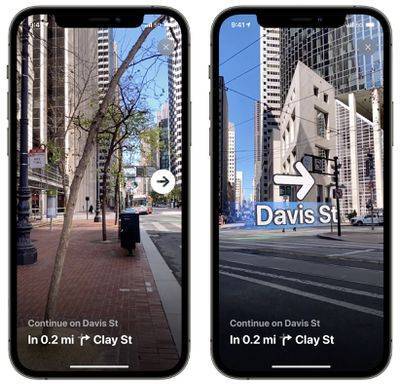 Просто начните пешеходный маршрут, затем поднимите «iPhone» и просканируйте здания вокруг, когда появится соответствующий запрос. Пошаговые инструкции появятся в режиме AR автоматически, что должно упростить доступ к нужному месту, особенно в ситуациях, когда указания непростые.
Просто начните пешеходный маршрут, затем поднимите «iPhone» и просканируйте здания вокруг, когда появится соответствующий запрос. Пошаговые инструкции появятся в режиме AR автоматически, что должно упростить доступ к нужному месту, особенно в ситуациях, когда указания непростые.
Функция AR доступна с конца 2021 года в основных поддерживаемых городах, включая Лондон, Лос-Анджелес, Нью-Йорк, Филадельфию, Сан-Диего, Сан-Франциско и Вашингтон, округ Колумбия. Только iPhone, выпущенные после 2018 года, совместимы с функцией AR.